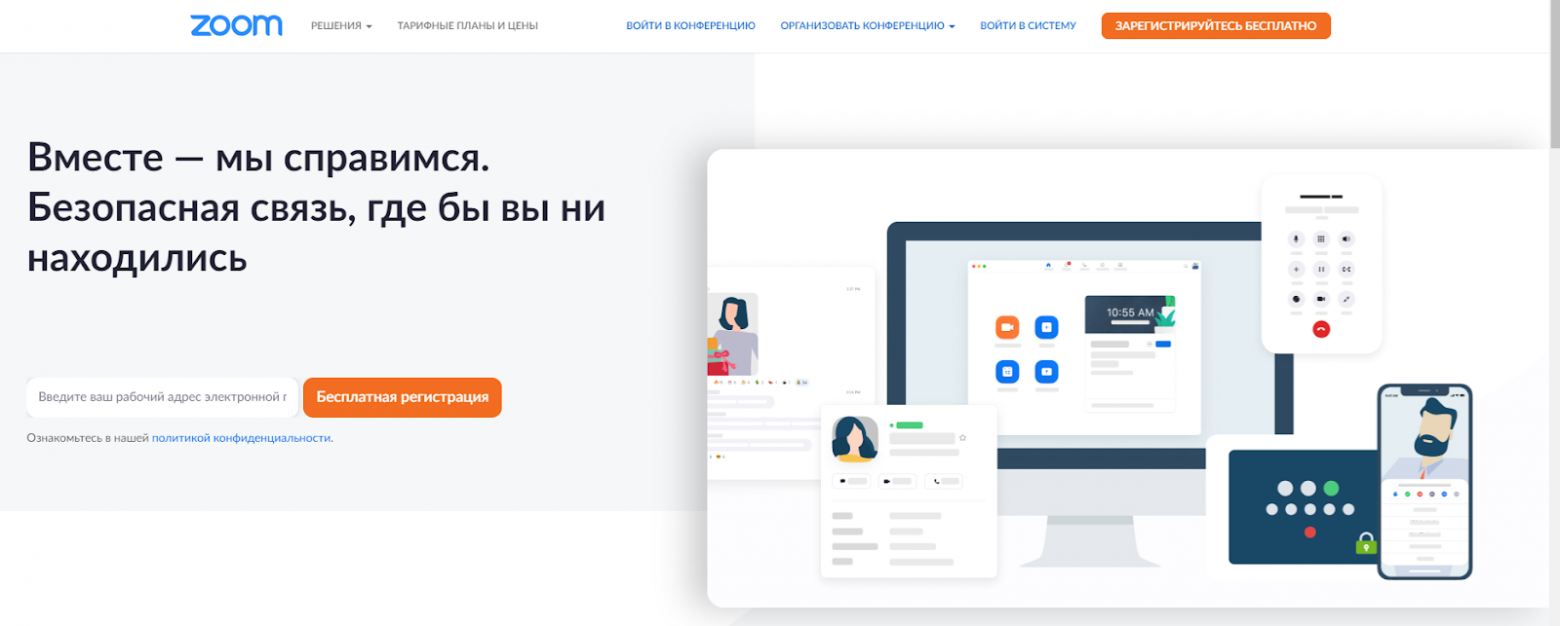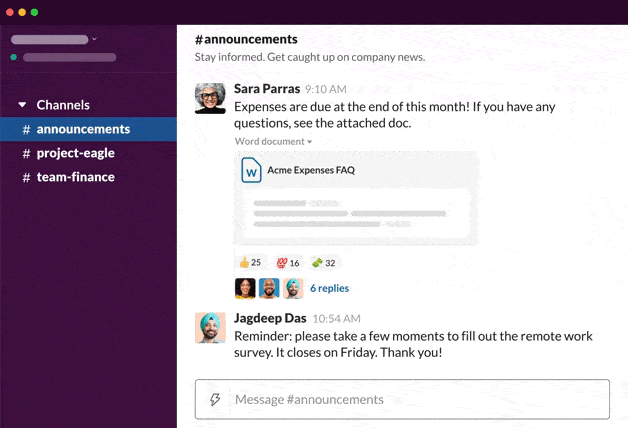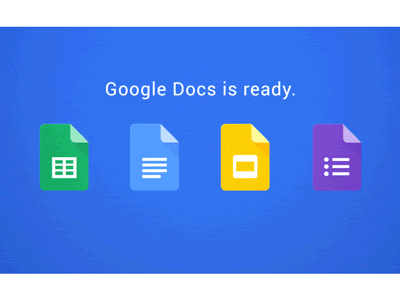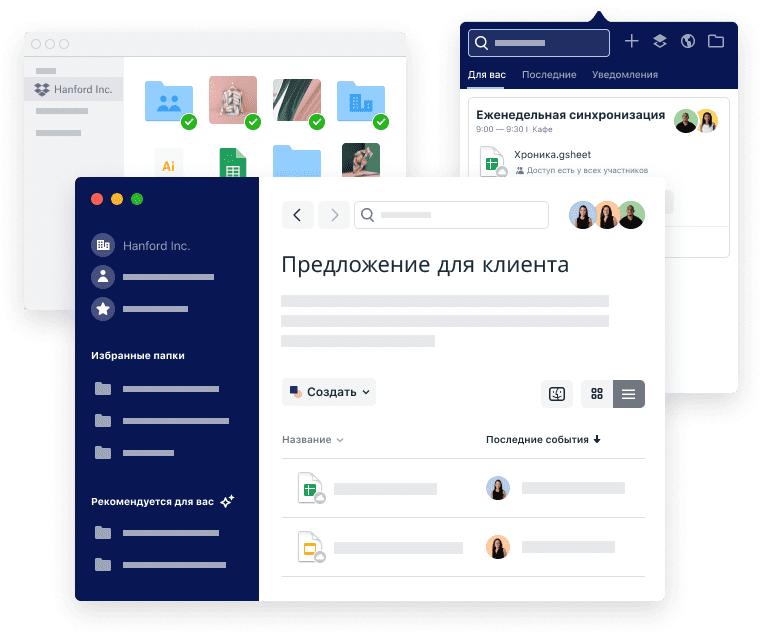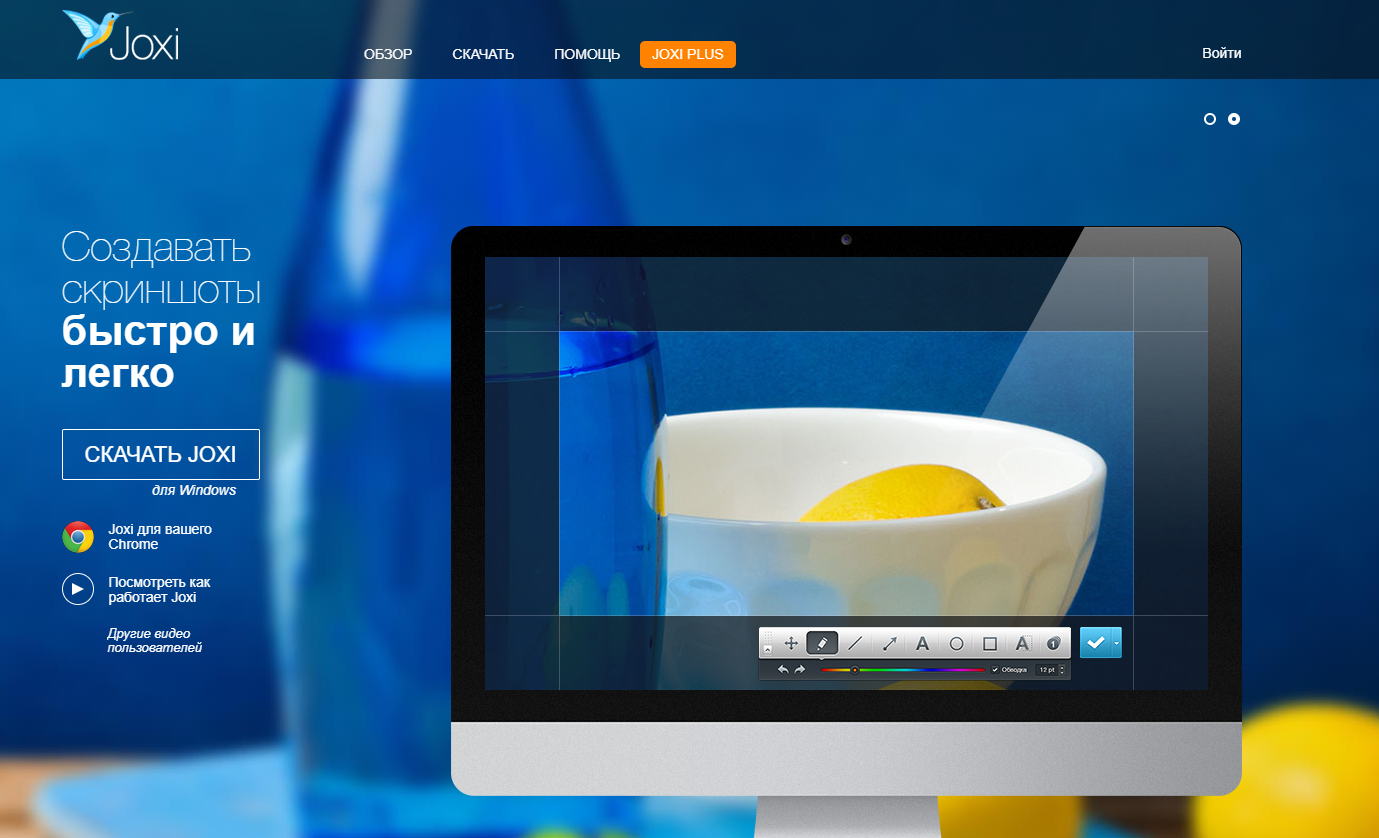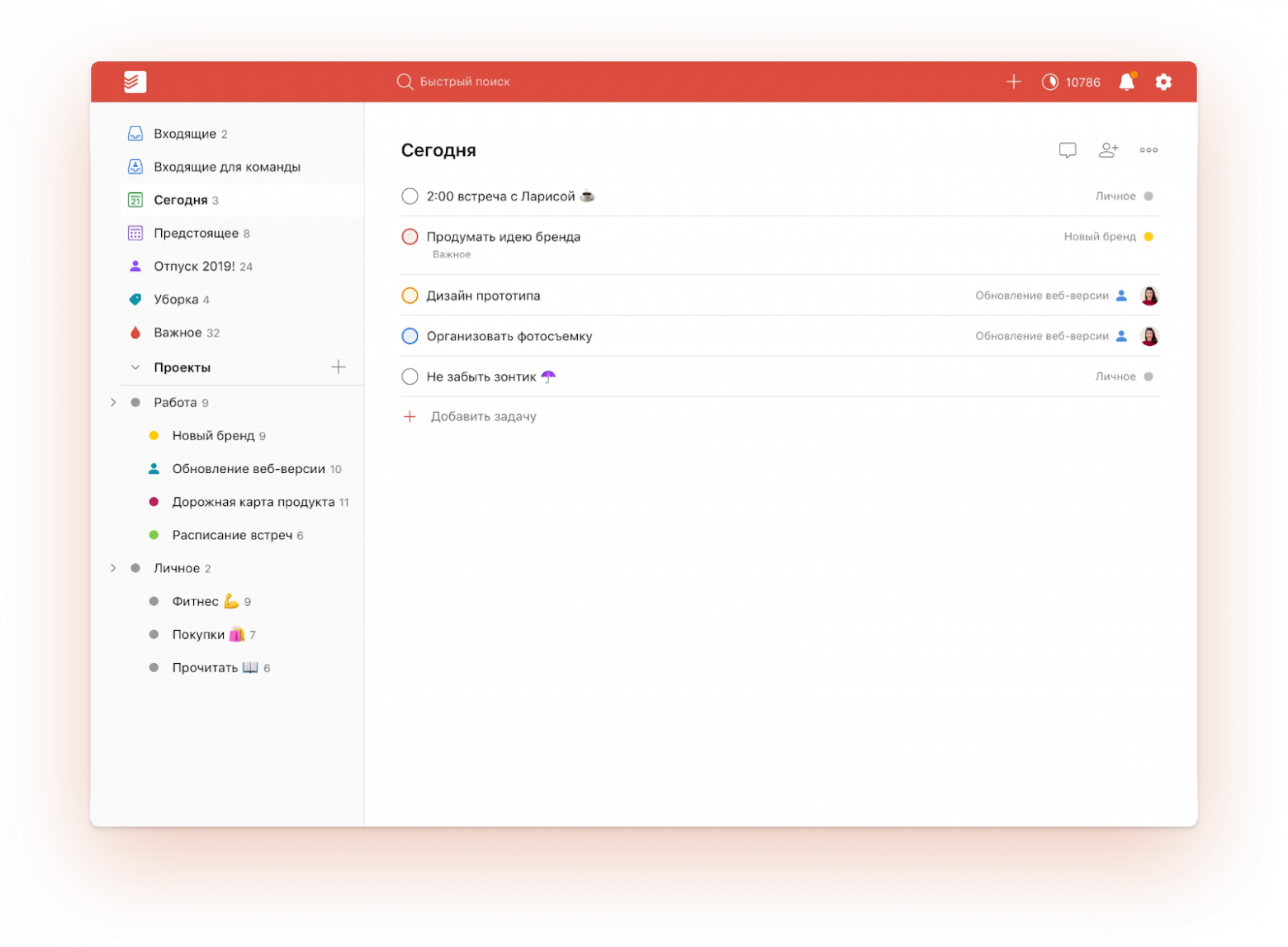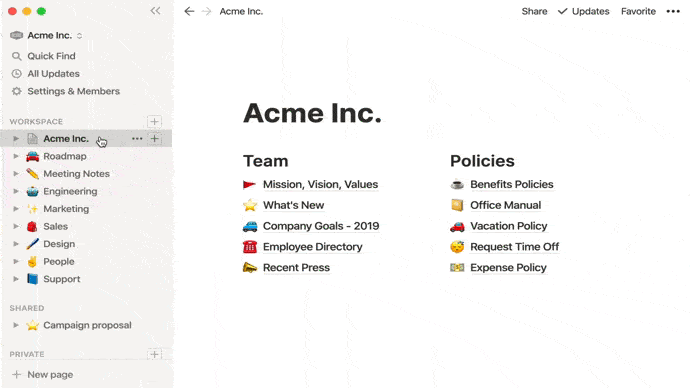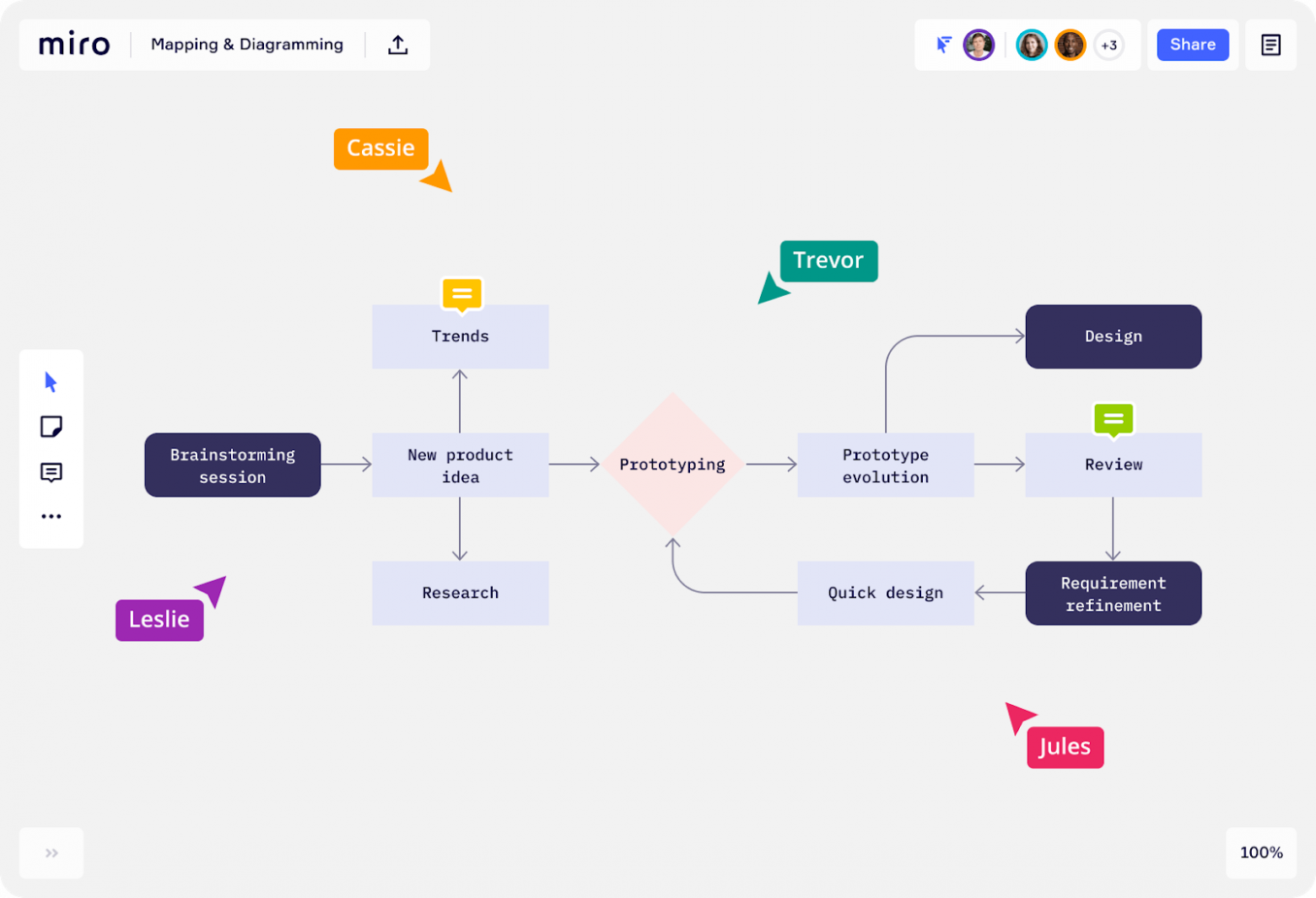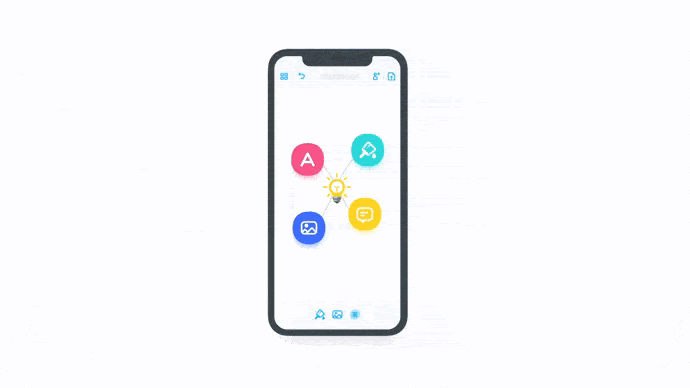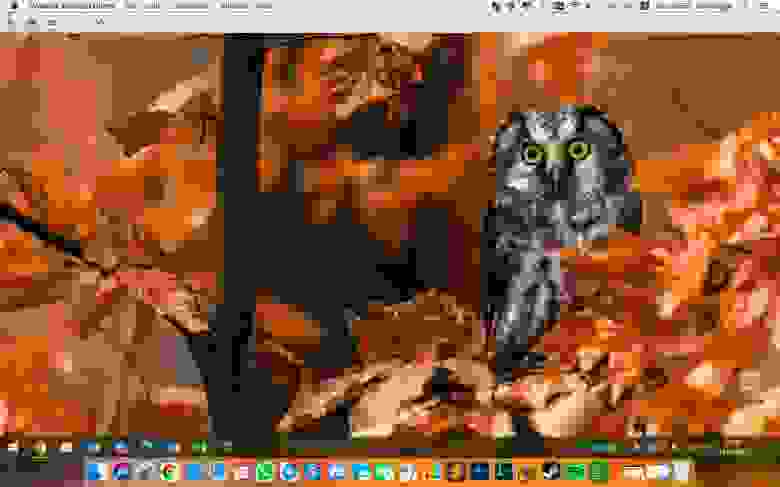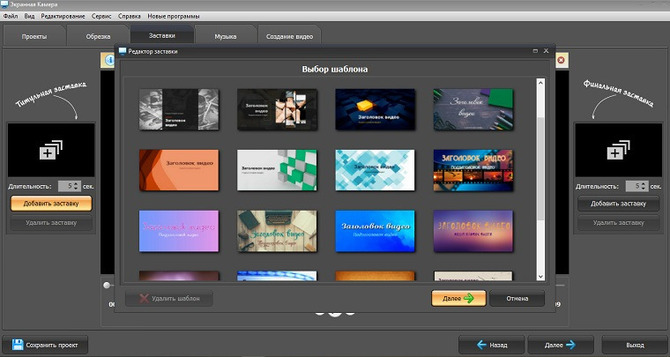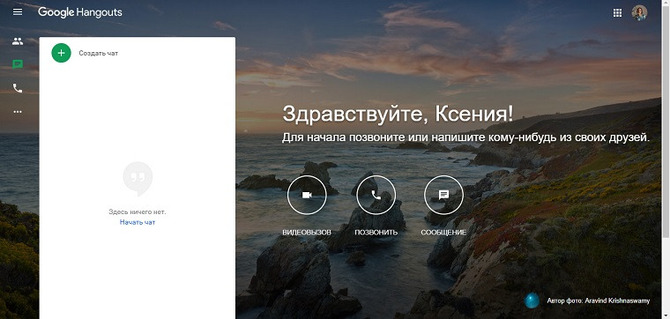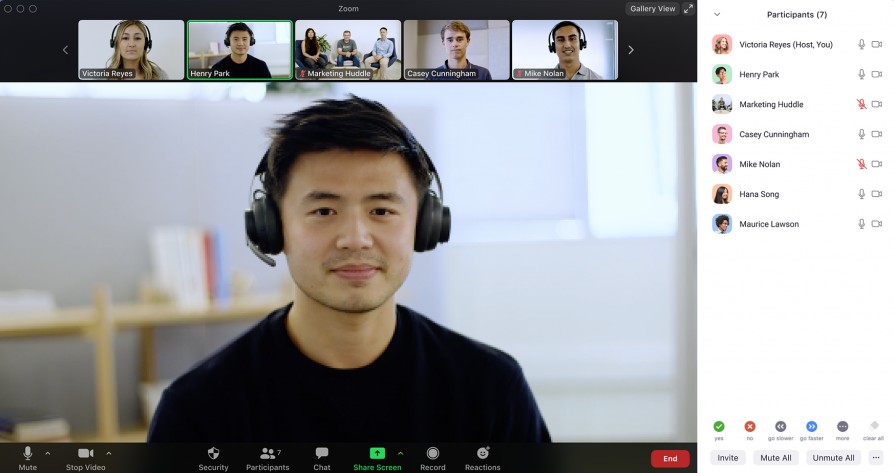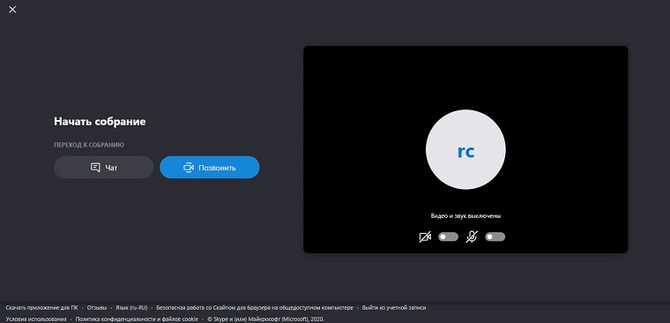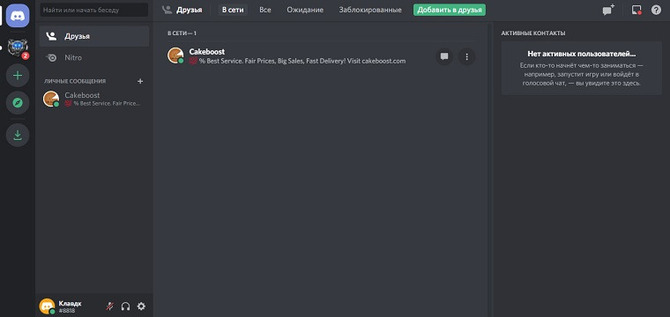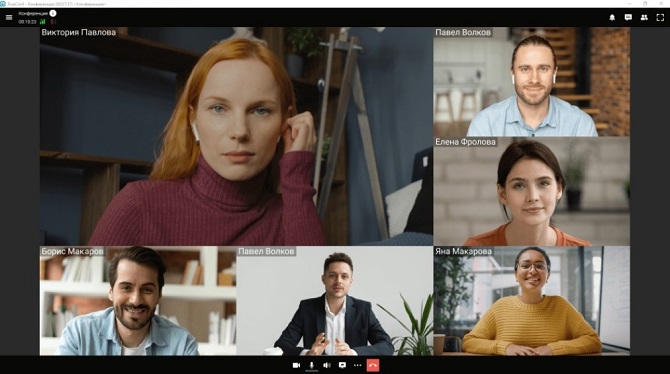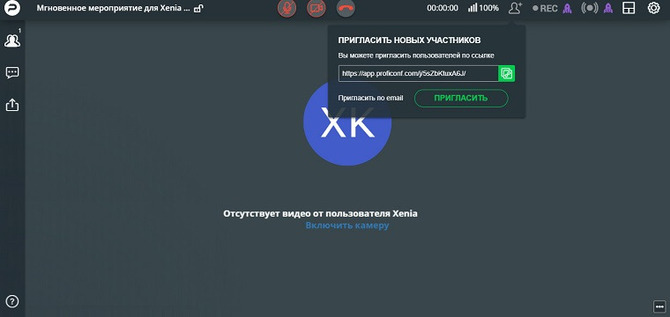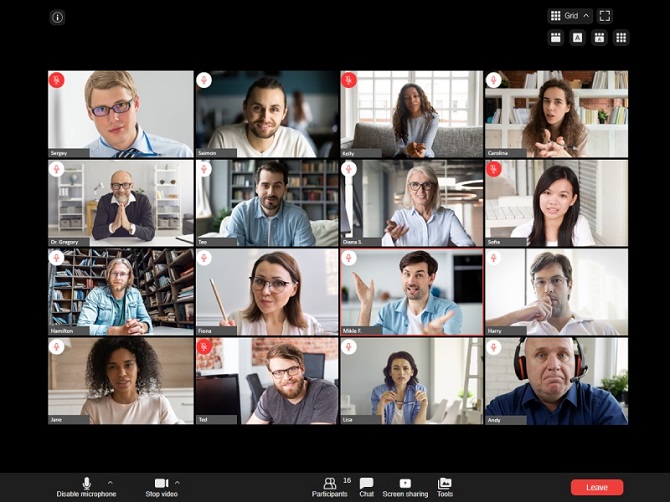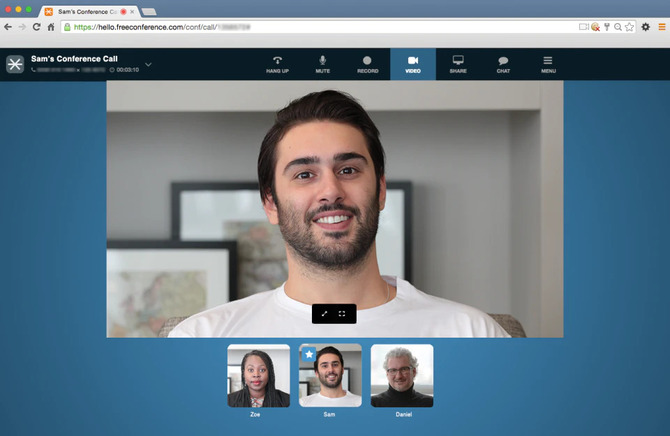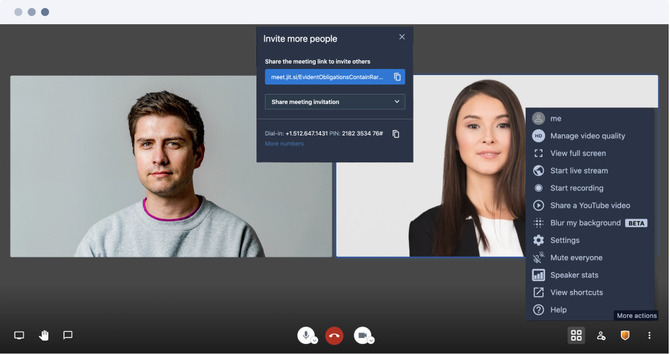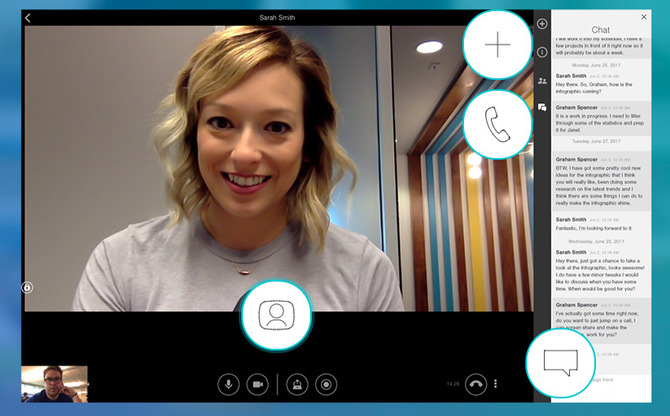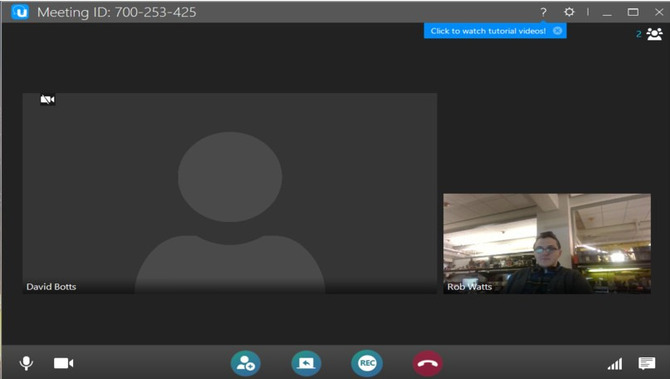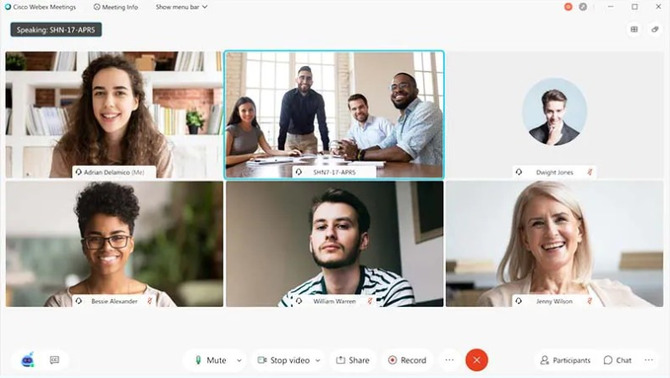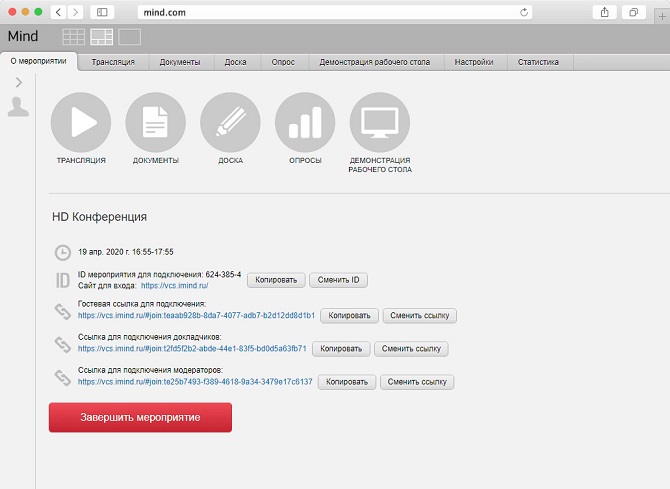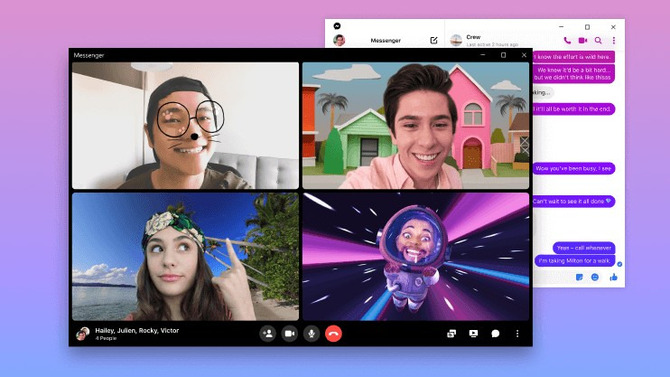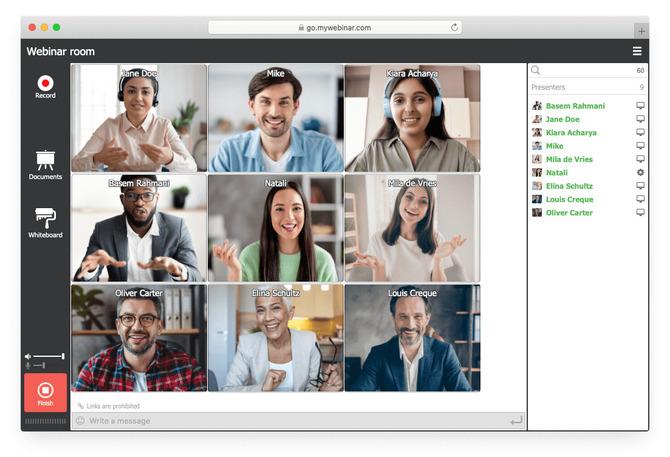Пять программ для удаленного общения. От видео-чатов до рабочих проектов
Обсудить задачи с коллегами, встретиться с друзьями или пообщаться с родителями — в реальной жизни все просто. А вы попробуйте с соблюдением социальной дистанции, самоизоляцией и запретом выхода на улицу. В этой подборке мы собрали пять лучших программ для удаленного общения. На карантине и не только.
Давайте начнем с самого очевидного: whatsapp и telegram есть в смартфонах уже почти у каждого. Whatsapp более простой по функционалу — переписка тет-а-тет, групповые текстовые чаты с поддержкой голосовых сообщений и немножко стикеров для разрядки обстановки. Аудио и видео звонки только одному абоненту — конференцию устроить не получится.

Telegram уже повеселее — групповые чаты вести и модерировать гораздо удобнее, есть много ботов с полезными или забавными настройками и функционалом. Звонки и видео-связь есть, но тоже только с одним абонентом.
Оба эти приложения хороши тем, что есть практически у всех вплоть до наших бабушек. Они подходят для быстрых, оперативных чатов по работе или удобной связи с другом или родственником с любого уголка планеты. Их можно установить на любой смартфон или открыть клиент на ПК.
Родной старичок Skype тоже не сдает своих позиций, по-прежнему оставаясь одним из самых популярных клиентов для текстового, голосового и видео-общения. Из минусов — частые лаги программы, тормозящие уведомления и далеко не всегда стабильное качество видео-связи. Но зато помимо личных звонков есть функция аудио или видео-конференции. Вы можете связаться с пользователями как в уже созданной группе, так и начать свою собственную конференцию. Уведомление о вашей начатой трансляции появится у всех, у кого вы есть в контакт-листе. Также можно отправить личное приглашение на конференцию нужным пользователям, не создавая отдельных чатов и групп.
Zoom

Zoom — это приложение для видео-конференций по веб-камере, заметно потеснившее в этом деле Skype. Оно и понятно — Zoom изначально создавался для групповых звонков, поэтому и функционал у него шире и удобнее. Здесь можно проводить и записывать онлайн-встречи, устраивать коллективные чаты, обмениваться файлами. Очень приятна персонификация программы. Например, кроме стандартных настроек отображения вашего видео-экрана типа контрастности, яркости картинки и масштаба, можно добавить различные фоны в видео. Очень удобно, если у вас за спиной, например, бардак, а на носу деловые переговоры. Работают спецэффекты, правда, немного криво, но в целом фишка может пригодиться.

В Zoom также можно включить демонстрацию экрана или отдельной программы на компьютере, запланировать будущее событие, управлять комментариями и участниками во время эфира. Работает достаточно стабильно и без лагов даже при большом количестве участников.
Discord

Созданный когда-то как комьюнити для общения геймеров, сейчас Discord разросся в огромный и очень приятный мессенджер. Discord отличается уникальной оптимизацией и кучей нужного функционала.
В нем очень стабильная, хорошая связь, можно создавать отдельные группы, чаты и конференции. Можно общаться видео тет-а-тет или с группой человек или устраивать только голосовую конференцию с несколькими людьми. Есть возможность создавать закрытые чаты с особыми правами доступа. И что немаловажно — все бесплатно и отлично работает без лагов и ошибок.
Особая фишка Discord — совершенно умилительный дизайн и язык, которым создатели программы общаются с вами. То ласково назовут вас прекрасной бабочкой, то посетуют, что никто не хочет играть с Вампусом (что значит, что у вас еще нет активных чатов) и так далее. Словом, пользоваться Дискордом не только полезно и удобно, но и уж точно приятно.

TeamSpeak

«Первый, первый. Я второй». TeamSpeak — пионер в голосовых конференциях. Созданная еще в 2001 году и опять же для геймеров, эта программа специализируется на аудио-связи неограниченного количества абонентов. Эдакая удобная групповая рация безо всяких ненужных видео-экранов. Изначально по TeamSpeak связывались киберспортсмены во время игровых баталий — голосовая связь удобно активируется выбранной кнопкой на клавиатуре или мыши.

Впоследствии TeamSpeak перекочевал и в рабочую среду, где его начали использовать для удаленной коммуникации с коллегами и построения общего рабочего процесса. Сейчас функцию аудио-конференций поддерживают и другие программы типа Skype или Discord, но если вам нужна только голосовая связь без лишних примочек — TeamSpeak в этом хорош.
Conceptboard

А вот Conceptboard — это уже гораздо больше, чем просто встретиться и поболтать. Это настоящая интерактивная платформа для совместной удаленной работы над проектами. Здесь можно всем вместе создавать презентации, слайды, формировать задачи, отправлять файлы и тут же все это обсуждать в реальном времени. Функционал огромен: рисование, текст, заметки, комментарии, создание рабочих досок и их экспорт из программы, встроенный чат помимо видео-конференций и многое другое. Есть также закрытые и защищенные паролем проекты, возможность быстро связываться с электронной почтой и пересылать нужные файлы, модерировать чат. Программа интегрируется с облачными хранилищами, планировщиками типа Trello.

Из недостатков — программа платная. Есть свободный пробный период и даже бесплатный некоммерческий тариф, но полный функционал оплачивается. Причем, стоимость около 30 долларов в месяц.
Slack

По большому счету, Slack — это просто текстовый мессенджер. Но крупные компании с кучей задач и отделов очень любят для корпоративного общения именно эту программу, выбирая ее вместо скайпа, телеграмма и других аналогичных сервисов.
Дело в том, что Slack ориентирован прежде всего именно на многозадачность. Если в обычном мессенджере очень легко потерять нужную информацию, а для каждого проекта нужно создавать кучу отдельных групп, то в Slack все максимально оптимизировано.
Вы можете создать один рабочий чат и уже внутри него организовать несколько каналов с разными задачами. Есть очень гибко настраиваемая система оповещений по разным каналам, персональные уведомления (если пишут конкретно вам). Также можно настраивать оповещения по ключевым словам, упоминаемым в переписках коллег.

Сервис не глючит, удобен в работе с файлами, интегрируется с кучей других программ. Есть бесплатное использование с ограниченным функционалом, которого может хватить для небольших компаний — интеграция только с пятью сторонними сервисами и поиск по чату только по последним 10 тысячам сообщений. Если у вас потребности больше — берите платную версию. Ах, да — меню Slack полностью на английском языке.
P.S.: «А каким файлообменником ты пользуешься?»
Мы сравнили 34 сервиса для видеосвязи по наличию 5 важных функций, а также по стоимости и количеству участников в одном звонке. Результат можно посмотреть в виде текста и таблиц — кому как удобнее.
Статья состоит из 4 разделов. В первых трёх мы изучим бесплатные, временно бесплатные и платные решения, а в последнем посмотрим на сервисы для групповых текстовых чатов: обычно они тоже предоставляют возможности для видеозвонков, хоть и в урезанном виде.
Мы выделили 5 функций, которые, на наш взгляд, особенно важны для видеоконференций:
- Подключение к собранию по ссылке без регистрации;
- Шеринг экрана;
- Отправка файлов и изображений в чат;
- Запись звонка;
- Интеграция с календарём G Suite или Microsoft 365, для быстрого планирования встреч.
Мы оцениваем бесплатный тариф каждого сервиса по 5-балльной шкале: по одному баллу за функцию.
Чтобы обзор был предметным, мы сразу ввели ограничения:
- Не оцениваем интерфейс и дизайн, потому что у всех программ он примерно одинаков;
- Не оцениваем качество связи, потому что это субъективно и сильно зависит от личного опыта;
- Не рассматриваем подробно безопасность звонков, потому что с точки зрения простых пользователей сервисы практически не отличаются друг от друга по этому критерию;
- Не упоминаем возможность звонить со смартфона, потому что мобильные приложения есть у всех рассматриваемых программ.
В конце каждого раздела есть сводная таблица и краткие выводы — они пригодятся, если вы не хотите читать статью целиком.
На всякий случай предупреждаем, что большинство ссылок в статье ведут на соответствующие страницы продуктов на сайте Remote — это наш каталог сервисов для удалённой работы.
1. Бесплатные видеоконференции для команд от 20 человек
В первом разделе мы рассмотрим бесплатные сервисы для видеосвязи, в которых может созваниваться небольшая команда из 20 человек.
В эту подборку попали:
- Zoom
- Skype
- Messenger Rooms
- Google Meet (ex-Hangouts)
- Jitsi Meet
- U Meeting
- 8×8 Video Meetings
- GlobalMeet Collaboration
- Starleaf
Zoom — один из самых популярных инструментов для видеосвязи, который одинаково подходит как маленьким командам, так и большим корпорациям. Сервис стал по-настоящему популярным: например, недавно именно с его помощью актеры из «Властелина Колец» созванивались, чтобы вспомнить былое.
Прославился Zoom и скандалами с безопасностью. Однако, критические проблемы были устранены, а компания извлекла уроки и укрепила защиту своего приложения.
По нашей пятибалльной шкале для оценки важных функций Zoom набирает 5 из 5 баллов даже в бесплатном тарифе. Небольшой спойлер — это единственный сервис в обзоре, который может этим похвастать.
Внушительно выглядит и большое количество участников в бесплатном тарифе. Единственный минус — каждая встреча ограничена 40 минутами. Но ведь нужно как-то заманивать людей на платный тариф.
Старичок Skype от Microsoft пока ещё на коне. Программа набирает 4 из 5 баллов по важным функциям: не хватает только синхронизации с календарём. Стоит заметить, что теперь подключиться к звонку в Skype можно по ссылке, без регистрации и скачивания приложений.
Радует, что видеоконференции не ограничены по времени, однако максимальное число участников меньше, чем в Zoom.
Совсем недавно Meet был решением для личных нужд, а потребности бизнеса решал его платный собрат Hangouts. Теперь это единый сервис с широким набором бесплатных функций.
Google Meet не уступает Zoom по количеству участников в бесплатной версии. При этом встречи в Meet можно проводить по 60 минут без перерыва (у Zoom по 40 минут).
Однако по важным функциям бесплатный тариф набирает всего 2 балла: для подключения к встрече обязательно нужен аккаунт в Google, в чате нельзя передавать файлы, а запись звонков доступна только в платном тарифе. Отдельно стоит заметить, что у сервиса нет десктопного приложения, поэтому вся нагрузка идет на браузер, что может ухудшить качество связи.
Хорошая новость в том, что до 30 сентября 2020 года в Google Meet бесплатно доступны все расширенные функции, в том числе участие во встрече до 250 человек, онлайн-трансляции и запись звонков. После 30 сентября дополнительные возможности будут доступны только по подписке на пакет онлайн-сервисов G Suite.
Ребята из Facebook неожиданно ворвались на рынок видеоконференций в мае этого года и сразу предложили конкурентоспособное решение, причём полностью бесплатное. По важным функциям Rooms набирает 3 из 5: пока нет записи звонков и интеграции с календарем. Максимальное число участников — 50 человек.
Создавать звонок можно из приложения Messenger от Facebook, на веб-странице соцсети или из Instagram. Скоро функция для запуска звонка также появится в WhatsApp — еще одном приложении, которым владеет корпорация.
Jitsi Meet это популярная программа с открытым исходным кодом. Её можно установить у себя на сервере или воспользоваться бесплатной веб-версией.
По возможностям сервис набирает 4 баллов из 5: увы, в чате можно обмениваться только текстовыми сообщениями. Технически возможно подключить до 75 участников, но разработчики программы не рекомендуют превышать порог в 30 человек, чтобы не было проблем со связью.
Решение от CyberLink проигрывает конкурентам по бесплатным возможностям: один созвон вмещает всего 25 участников и ограничен 30 минутами. Тем не менее, доступны 4 из 5 важных функций, поэтому сервисом вполне можно пользоваться.
Примечательно, что платный тариф Enterprise может похвастать полноценным сквозным шифрованием звонков.
8×8 Video Meetings — малоизвестный сервис, но он заслуживает внимания, ведь по возможностям он сопоставим со Skype и Messenger Rooms.
Бесплатный тариф позволяет подключать до 50 человек без ограничений по длительности сессии. Почти все необходимые функции тоже есть.
Программа от компании PGi мало того занимает в нашей подборке первое место по максимальному числу участников, так еще и общаться в GlobalMeet Collaboration можно без ограничений по времени. К тому же есть почти все важные функции.
Стоит иметь в виду, что по какой-то причине зайти под российским IP на главный сайт компании не получается: происходит перенаправление на google.com. Можно включить VPN или воспользоваться региональной версией сайта — например, для Великобритании.
У базовой версии Starleaf самые скромные возможности из всех бесплатных приложений, но программа всё равно достойна упоминания. Подключать к звонку можно 20 участников, а каждая сессия ограничена 45 минутами.
По важным функциям сервис набирает 3 из 5 баллов: запись звонка доступна лишь в платном тарифе, а чат позволяет обмениваться только текстовыми сообщениями.
Компания Cisco, чтобы не отставать от конкурентов, расширила возможности бесплатного тарифа: теперь на нём можно подключать до 100 человек, с длительностью сессии до 50 минут. Доступны 3 из 5 ключевых функций.
Достойный вариант, если бы не одно «но» — программа доступна на территории России только через партнеров. Можно зарегистрироваться через VPN, указать в профиле другую страну и спокойно пользоваться бесплатным тарифным планом, но могут возникнуть сложности при переходе на платный тариф.
В любом случае, если вы живёте не в России, то базовый тариф от Webex Meetings можно рассматривать как конкурентоспособное бесплатное решение для видеосвязи.
Вердикт по бесплатным программам
На рынке представлено много сервисов для удобной и бесплатной видеосвязи.
Массовые видеоконференции до 100-125 человек можно организовать в Zoom, Google Meet, Cisco Webex Meetings и GlobalMeet Collaboration. Если вам достаточно 50 участников, то к списку доступных решений присоединяются Skype, Messenger Rooms и 8×8 Video Meetings.
Ложкой дёгтя могут стать ограничения на продолжительность одной сессии, которые вводят некоторые сервисы на своих бесплатных тарифах.
Подключение по ссылке без регистрации, запись звонка, интеграция с календарями Google и Microsoft, а также шеринг экрана есть почти во всех приложениях. Однако пока что редкостью является полнофункциональный чат, в который можно прислать не только текстовые сообщения, но также файлы и изображения — этим могут похвастаться только Skype, Zoom и Messenger Rooms.
2. Временно бесплатные сервисы для видеосвязи
Некоторые сервисы, не обладая полноценным бесплатным тарифом, тем не менее сделали часть своих возможностей общедоступными на время пандемии. Таких героев немного, но они достойны внимания. Как и в первом разделе, рассмотрим только те программы, в которых можно подключить как минимум 20 человек.
В подборку попали:
- Lifesize
- AnyMeeting Video Conferencing
- Sangoma Meet
- VideoMost SaaS
Lifesize предлагает временный бесплатный тариф, на котором можно подключать до 25 участников без ограничений по длительности видеоконференций. Акция действует полгода с момента создания аккаунта.
По важным функциям сервис набирает 3 балла из 5: чат тут обычный, а запись звонков доступна только в платном тарифе.
Обращаем внимание, что русская версия сайта не работает — зато доступна английская версия.
Сервис AnyMeeting Video Conferencing до конца года стал полностью бесплатным, включая самый дорогой тариф.
Функциональность программы на хорошем уровне: есть всё из нашего списка важных функций, кроме отправки файлов в чат. Однако количество участников небольшое: через веб-интерфейс могут подключаться только 30 человек.
Компания Sangoma решила сделать свой инструмент для видеосвязи временно бесплатным. Sangoma Meet позволяет подключать до 50 человек без ограничений по времени. По ключевым функциям решение набирает 2 балла из 5: есть возможность подключаться по ссылке и показывать свой экран. Компания не сообщает, когда приложение вновь станет платным.
Отечественный сервис для видеоконференций запустил бесплатный тариф, который действует 3 месяца с момента подписки. На этом тарифе можно подключать к звонку до 30 человек. По важным функциям программа набирает 4 балла из 5.
Вердикт по временно бесплатным программам
Если вас не устраивают бесплатные решения, но всё-таки хочется сэкономить, то можно рассмотреть и временные акции. Однако стоит держать в голове, что в какой-то момент карета превратится в тыкву.
3. Сравнение платных сервисов для видеосвязи
Допустим, бесплатных возможностей вам недостаточно, и вы поняли, что в любом случае придётся тратиться на платные инструменты. Не спешите скачивать приложения, которые на слуху из-за их бесплатного тарифа. Стоит сравнить все доступные варианты по цене и возможностям .
Полноценное сравнение всех функций всех тарифов не входит в задачу нашего обзора. Однако мы сравним тарифы по главным параметрам — количеству доступных участников и стоимости.
Цены в сравнении указаны в расчете на одного организатора — того, кто может создавать встречи. Именно такой подход к ценообразованию распространён среди решений для видеоконференций. Стоит учитывать, что к стоимости могут быть сверху добавлены налоги.
Предупреждаем, что мы не включили в таблицу ряд сервисов:
- У которых нет платных тарифов: Skype, Messenger Rooms, Jitsi Meet;
- У которых платный тариф не увеличивает доступное число участников в сравнении с бесплатным: 8×8 Video Meetings, GlobalMeet Collaboration;
- У которых платный тариф является пакетом офисных программ и оплачивается за каждого пользователя, а не за организатора: Google Meet, Microsoft Teams.
У многих решений есть свои особенности в тарифах:
- Zoom разрешает до 9 организаторов на тарифе за $15. Тариф за $20 допускает уже от 10 до 99 организаторов, но помимо стоимости за каждого организатора сам тариф стоит ещё $200 в месяц. Таким образом, реальная стоимость за организатора будет варьироваться от $22 до $40, в зависимости от количества купленных лицензий. Кроме этого, Zoom позволяет купить надстройку, которая увеличивает только численность участников. На тарифе за $15 такая надстройка стоит для одного организатора $65 за 500 участников и $105 за 1000 участников.
- У Cisco Webex Meeting тариф за $27 доступен только при заказе минимум 5 лицензий в месяц.
- У Lifesize тариф за $15 доступен только при заказе минимум 15 лицензий в месяц.
- У Whereby тариф Pro за $15 даётся одному организатору. Однако тариф Business командный и предоставляется всей организации сразу. На стоимость тарифа Business влияет не количество участников, а указанное количество «комнат» — пространств для общения.
- Платный тариф сервиса StarLeaf требует купить минимум 5 лицензий.
- У Vonage цена одной лицензии зависит от их количества. Указанная в сравнении стоимость в $28 доступна при оплате от 5 до 20 лицензий для тарифа Premium.
- У TrueConf Online, помимо тарифа на одного организатора, есть групповой тариф, при котором организатором созвона может выступить любой участник группы.
Вердикт по платным программам
Стоимость за популярный сервис Zoom будет средней в сравнении с конкурентами, если вам достаточно 9 организаторов. Но если вам нужно больше, то придётся уже считать индивидуально, насколько выгодным будет для вас это решение.
Есть программы, которые разрешают подключать 250-300 участников, и обходятся дешевле Zoom на любых тарифах: это Lifesize и LogMeIn GoToMeeting.
Если вам достаточно 100 участников, то есть и другие недорогие решения: Cisco Webex Meetings, Zoho Meeting, Proficonf, Eyeson и ezTalks. Но нужно иметь в виду, что на тарифах более 100 участников их цена может оказаться не такой выгодной.
Увы, если ваша команда намного меньше 100 человек, то сэкономить на платных тарифах у вас не получится — $8-10 это минимальная стоимость платного тарифа у всех сервисов.
Часть сервисов стоят заметно дороже остальных. Иногда у высокой цены есть наглядное объяснение. Например, тарифы могут включать пакеты минут для звонков на сотовые или городские номера.
4. Бесплатные возможности в программах для рабочих чатов
В это разделе рассмотрим сервисы, главная функция которых — командная переписка. Обычно в таких инструментах есть и групповые видеозвонки, но их возможности уступают специализированным решениям. Хотя для многих команд этого может быть достаточно.
Содержание подборки:
- Slack
- Microsoft Teams
- Discord
- Workplace
- Flock
- Wickr
Не будем останавливаться на возможностях и тарифах этих сервисов в целом, а рассмотрим их только с точки зрения видеоконференций.
Заранее уточним, что мы не включили в обзор такие решения как Rocket.Chat, Twist, Chanty, Fleep, Zulip. Причина в том, у них нет встроенных возможностей для видеозвонков или же они находятся в пробном режиме, а значит ненадёжны.
Slack это популярное решение для командной переписки, однако в плане видеосвязи его возможности ограничены.
В бесплатном тарифе можно созваниваться только вдвоём, а важных функций для видеосвязи совсем нет. Поэтому бесплатная версия программы набирает 1 балл из 5.
В платном тарифе уже можно подключать до 15 участников и показывать экран собеседнику. Но запись разговора и подключение к нему людей вне команды отсутствуют в Slack вовсе.
Из плюсов стоит отметить, что в Slack есть модули к популярным решениям для видеосвязи. За счёт этого можно быстро запускать звонки прямо из чата.
В плане звонков Teams не только превосходит собратьев по группе, но и даёт фору профильным решениям для видеоконференций. Разрешается подключать до 300 участников, в том числе по ссылке без регистрации.
По функциям решение от Microsoft набирает 4 из 5 баллов: к сожалению, запись разговора доступна только в платном тарифе.
Discord — бесплатный командный чат, задуманный для объединения сообществ геймеров и гиков. Но на волне пандемии многие обратили внимание на этот сервис, потому что его можно использовать и для решения бизнес-задач.
Обычно Discord позволяет подключать во время видеозвонка всего лишь до 10 человек, но максимальный порог участников временно повысили до 25 человек.
Однако Discord это всё-таки не инструмент для бизнеса, поэтому тут нельзя подключить ко встрече тех, кто не зарегистрирован в сервисе, а также тут нет интеграции с календарями и нет возможности записывать видео. Поэтому с точки зрения ключевых функций Discord набирает 2 балла из 5.
В сервисе Workplace от Facebook за видеосвязь отвечает инструмент Workplace Rooms.
С точки зрения числа участников и наличия важных функций Workplace Rooms идентичен своему собрату Messenger Rooms, но он обладает дополнительными функциями для бизнеса.
В плане основных функций для видеоконференций бесплатный и платный тарифы Workplace не отличаются.
Сервис Flock похож на Slack, в том числе по части ценообразования и возможностей для видеозвонков. В бесплатной версии можно созваниваться только 1 на 1, но даже такой звонок будет ограничен 20 минутами. При этом никаких важных функций для видеосвязи нет, кроме полноценного чата. Итого программа набирает 1 балл из 5.
В платной версии можно подключать до 20 человек — немного больше, чем у Slack. Но возможности для звонков всё равно остаются такими же бедными, как и на бесплатном тарифе.
Wickr это программа, разработанная для максимальной безопасности и приватности: всё общение в ней проходит с использованием сквозного шифрования. Оно же «end-to-end encryption» или E2EE.
Дополнительно радует, что бесплатный тариф вполне функциональный и позволяет подключать к видеозвонку до 30 участников.
Однако стоит иметь в виду, что Wickr это не полноценное бизнес-решение вроде Slack, а скорее аналог Telegram.
Вердикт по программам для рабочих чатов
Популярный Slack не очень подходит для видеоконференций, тем более в бесплатной версии. Вместо развития собственных функций для видеосвязи он пошёл по пути усиления интеграции с уже существующими сервисами. То же самое можно сказать и про многие его аналоги, в том числе Flock.
Если вы работаете в экосистеме Microsoft или готовы на неё перейти, то можно рассмотреть Microsoft Teams. Эта программа даже в бесплатном тарифе даёт большие возможности для переписки и созвонов до 300 человек, что является рекордом из всех инструментов, рассмотренных в статье.
Workplace и Discord подойдут не всем, но у них тоже есть инструменты для видеоконференций в небольших командах.
А многие конкуренты из этой ниши вообще пока не предоставляют собственного встроенного решения для видеосвязи, полагаясь в этом вопросе только на интеграции со сторонними сервисами.
Мы постарались сделать исчерпывающий и актуальный гайд по подбору решения для видеосвязи.
Если же вам нужно подобрать сервис для другой задачи, например, таск-менеджер, корпоративную базу знаний, чат или онлайн-хранилище, то вам поможет наш проект Remote. На сайте вы найдете краткие характеристики сервисов, их описания, скриншоты и ссылки на официальные ресурсы.
Проверяем сервисы для удаленного общения и видеоконференций на собственном опыте
Время на прочтение
16 мин
Количество просмотров 9.5K
Все больше компаний переходят на гибридный формат работы: сотрудники проводят в офисе лишь несколько дней, решая большую часть задач из дома. В «Онланте» (входит в группу компаний ЛАНИТ) работали удаленно еще до того, как пандемия внесла свои коррективы. Эта статья — обзор сервисов, которые позволяют участвовать в брейнштормах, работать над проектом и получать уведомления о новых задачах и их приоритете, находясь в любой точке мира. Описываем не только преимущества сервисов, но и подмечаем недостатки. Читайте о них ниже.
В «Онланте» формат удаленной работы был опробован задолго до того, как это стало мейнстримом. Команда у нас большая: сотрудники живут в разных городах — Пензе, Барнауле, Краснодаре, Нижнем Новгороде и Твери. Поэтому, когда грянула пандемия, полный переход на удаленку прошёл легко и безболезненно: дистанционная работа отличается от обычной только местоположением.
Нередка ситуация, когда руководитель проекта находится за тысячи километров от команды, а джун чаще видит наставника в zoom, чем очно. Оставаться эффективными нам помогают четко выстроенные процессы и многочисленные инструменты. Это тайм-трекеры, канбан-доски и сервисы для управления проектами.
Самих сервисов, конечно, намного больше. И крохотные стартапы зачастую предоставляют лучшие решения, чем крупные игроки рынка. В один обзор все не поместятся. Поэтому в статью вошли программы, которые используются нами в работе, сервисы, к которым я прибегаю для решения личных дел или те, что порекомендовали мне друзья и я, протестировав, составил о них личное мнение.
И еще небольшая оговорка. В силу специфики отрасли у нас высокие требования к уровню информационной безопасности, поэтому и этот критерий также лег в отбор описываемых сервисов, используемых командой «Онланты».
Связь с коллегами
Skype
Что это. Платформа-мессенджер. Позволяет вести переписку как с одним участником, так и общаться в группах, созваниваться и проводить конференции. Удобна функция демонстрации экрана.
Где работает. Есть версии для ПК (Windows, macOS, Linux) и для смартфонов. Может работать из браузера.
Плюсы. Работает с любого устройства. Подписки не требует. HD-видеозвонки из коробки.
Минусы. Desktop-приложение написано на Electron. Требует много памяти: при созвоне может легко потреблять 1,5 Гбайт из 16 и работать неторопливо. Последние версии работают не очень хорошо, а поддержка старых версий отключена.
Комментарий. Skype — собственность Microsoft, что весьма удобно для многих. Можно войти в мессенджер через уже имеющуюся учетную запись. Отдельно стоит рассказать про Skype for Business. Это совсем другой Skype — он входит в структуру Microsoft Office и интегрируется в Exchange Server. Может работать как в облаке, так и быть установленным на сервер компании. Платные версии интегрируются в уже существующую телефонию. Еще одно преимущество Skype for Business — коммерческая поддержка от вендора.
А вот с нуля разворачивать инфраструктуру Skype for Business не стоит — Microsoft рекомендует вместо этой версии переходить сразу на Teams, как новую и более удобную альтернативу.
Skype популярен и в «Онланте». Это мессенджер, который практически по умолчанию используется в ИТ-сфере для связи с коллегами и заказчиками.
Teams
Что это. Ещё один мессенджер Microsoft. Создавался как конкурент Slack (о нем я расскажу дальше). Работает на платформе Office 365.
Где работает. Есть desktop-приложение под Windows, macOS и Linux, клиент под iOS и Android, а ещё веб-версия.
Плюсы. Стандартный комплект — чаты, голосовые и видеозвонки. Позволяет совместно редактировать документы. Интегрируется в АТС компании. Выделяется место в OneDrive: файлы, отправленные в чаты, не пропадут через месяц.
Минусы. Требуется подписка на Office 365. Поэтому, если ваша компания не платит за облачный офис, — этот сервис не для вас.
Комментарий. Решение не для всех, но свою аудиторию имеет. Если в вашей организации «офис»облачный, а не классический, то советую присмотреться. Microsoft недавно открыла бесплатный некоммерческий доступ в Teams всем пользователям, у кого уже есть учетная запись в Skype, но полный переход к новому продукту не намечается.
Zoom Cloud Meetings
Что это. Сервис облачных видеоконференций.
Где работает. Есть версии для Windows и macOS, плюс веб-версия.
Плюсы. В отличии от того же Skype, работает намного стабильнее и не вылетает. В качестве отдельных бонусов стоит отметить:
- интерактивную доску,
- функцию размытого фона,
- заметки.
Все инструменты под рукой у того, кто организовал конференцию. Можно включать и выключать видео и микрофон, ставить на паузу демонстрацию экрана и назначать помощников.
Минусы. Бесплатная версия ограничена 40 минутами связи, если в конференции принимают участие более двух человек. Кроме того, в пандемию не раз выходили новости, что zoom подвергался кибератакам и утечке данных пользователей. Сервис не для секретной информации.
Комментарий. До 2020 года про zoom никто не знал. Сервис стал популярен за считанные недели и до сих пор не уступает позиций. Качество связи отличное, задержки минимальные даже при сотне участников с работающими камерами. Проверено командой «Онланты» на собраниях всей компании.
Slack
Что это. Чат для команды. На первый взгляд — ещё один мессенджер, но некоторые особенности выделяют его среди других.
Где работает. Через браузер или как приложение для Windows и macOS.
Плюсы. Подходит для рабочей переписки команды.
- Разграничивает рабочие вопросы и личное общение (для личных переписок остаются соцсети и мессенджеры, доступ к которым можно и закрыть).
- Интегрируется с онлайн-сервисами (например, Google Docs, MailChimp, Trello, Twitter).
На каждую тему можно создать отдельный канал. Например, выделить канал для того, чтобы делиться с коллегами интересными материалами, которые недостаточно важны, чтобы рассылать их напрямую.
Slack дружит с ботами, которые мониторят что угодно: новые документы на Google-диске, задачи в Trello, рассылки рекламы, результат деплоя или доступность сайта. Если пока нет денег на Zabbix, то можно начать с мониторинга в Slack.
Минусы. Прежде всего, desktop-версия — это веб-приложение на Electron, а значит, нет нативного пользовательского интерфейса. Отсутствуют видеочаты, а сама программа работает медленно, иногда лагает.
Комментарий. В расширенной версии вместо десяти сервисов доступна интеграция с неограниченным количеством приложений, облачное хранилище увеличено с 5 до 10 Гб, и весь архив переписки открыт для поиска.
WhatsApp, Telegram, Discord etc.
Что это. Любой облачный мессенджер можно рассматривать как полуфабрикат для корпоративной связи.
Где работает. Зависит от создателя приложения, но обычно есть клиенты для ПК и смартфонов, в браузере работа тоже обеспечена.
Плюсы. Низкий порог вхождения — привычная среда.
Минусы. WhatsApp не позволяет вести видеоконференции через desktop-приложение. В то время как в телефонной версии групповые видеозвонки есть. Странное ограничение.
Комментарий. Есть риск, что сотрудники будут проводить много времени в личных переписках. Можно использовать рабочий аккаунт, а не личный. В некоторых чатах с заказчиками мы так и сделали — завели один аккаунт на всех.
Офисные дела
Google Docs
Что это. Онлайн-офис. «Джентльменский набор»: документы, таблицы и презентации. Функционал слабоват, но базовые потребности покрывает с запасом.
Где работает. В браузере. Для iOS и Android также доступны приложения.
Плюсы. Полноценный офис без необходимости закупать ПО. Все действия сохраняются в реальном времени. Доступна история версий. Поддерживает командную работу: можно предоставить доступ коллегам через почту, а можно открыть доступ для всех по ссылке.
Минусы. Без подписки пользователю доступно 15 Гбайт на Google-диске. Работает исключительно на серверах Google. Локально установить не получится. Соответственно, для работы с конфиденциальной информацией не подходит. С файлами из Microsoft Office совместим посредственно, как и другие альтернативные офисные пакеты.
Комментарий. Используем при работе с неконфиденциальной информацией. Значительно упрощает совместную работу.
Evernote
Что это. Онлайн-блокнот. Позволяет хранить текст, картинки, аудио файлы и ссылки.
Где работает. Доступны приложения для ПК и смартфонов. Также работает из браузера.
Плюсы. Заметки сортируются между папками-блокнотами. Сервис умеет распознавать текст на изображениях и индексировать его при поиске. Есть поддержка командной работы: можно расшарить заметку или целый блокнот и добавлять комментарии.
Минусы. В бесплатной версии синхронизация идёт между двумя устройствами.
Комментарий. Альтернатива Google-документам с меньшим функционалом. Тем не менее, работает на облаках Google.
Dropbox
Что это. Облачный диск.
Где работает. Через браузер или приложение для Windows и macOS. Плагины от сторонних разработчиков добавляют поддержку WebDAV.
Плюсы. Де-факто стандартное облако для команд. Интегрируется в AutoCAD, Jira и Slack. Через стороннее ПО Okta добавляется интеграция с Active Directory и LDAP.
Минусы. Базовая подписка (2 Тбайт на одного пользователя) стоит в год как пара двухтерабайтных жёстких дисков. Для «домашних» бекапов — не самое выгодное предложение.
Комментарий. Дорогой. WebDAV нативно не поддерживается, но почему-то все им пользуются. Не используем в работе — хватает своих мощностей.
Joxi
Что это. Программа-скриншотер. Позволяет вырезать кусок изображения (или все мониторы сразу) и поверх скриншота добавить пометки и комментарии.
Где работает. Windows и macOS.
Плюсы. Ремапится на PrintScreen. Когда вы создаете скриншот, открывается простейший графический редактор, где можно нанести символы и текст, менять стиль. Доступно рисование произвольных стрелок и линий, пометка цифрами в кружочках — удобно записывать порядок действий.
Минусы. При установке просит авторизацию через почту или соцсети. Непосредственно в работе не требуется, но без учётной записи работать не получится.
Комментарий. Скриншот в виде ссылки позволяет не захламлять почту с документами и добавлять их туда, где загрузка изображений вовсе не поддерживается. В бесплатной версии можно сохранять скриншоты на ПК, копировать их в буфер или загружать в облако Joxi (пользователю доступен гигабайт). В премиум-подписке можно загружать скриншоты на FTP-сервер или на Dropbox.
Управление проектами
Trello
Что это. Система управления проектами и канбан-доска.
Где работает. Через браузер. Есть десктопная версия (Windows, macOS) и мобильное приложение (Android, iOS).
Плюсы. Бесплатная. Интегрируется в пакет Atlassian. Подходит для командной работы: пользователей можно добавлять на доски и разграничивать им права.
Минусы. Последние обновления могут работать не так стабильно, как хотелось бы: иногда слетают задачи, пропадают изменения, некоторые версии могут выдавать ошибку и не работать.
Комментарий. Вполне подходит как личный менеджер задач, в том числе для планирования домашних дел. Например, выбирать сериалы для просмотра в отпуске и на выходных, вести список покупок и товаров для ремонта. Некоторые рабочие процессы мы тоже запускали в Trello: завели доски для команд, пробовали ставить задачи — формат понравился. Однако в силу конфиденциальности перешли к локальным канбан-доскам.
Todoist
Что это. Менеджер задач.
Где работает. Веб-сервис.
Плюсы. Чтобы успешно управлять удаленной командой, понадобится инструмент для делегирования задач. Todoist — один из лучших в этой категории. Он позволяет быстро добавлять дела, организовывать их по спискам и приоритету, назначать исполнителей и ставить дедлайны.
Метки и фильтры помогают быстро ориентироваться в большом количестве задач. В истории прослеживается весь ход работы.
Считается одним из самых надежных в плане хранения данных. Информация брандмауэра постоянно обновляется, происходит мониторинг вторжений и постоянный аудит контроля доступа. Все коммуникации используют SSL-шифрование.
Минусы. Про продвинутые «фишки» нужно знать или дополнительно гуглить. Они не столь очевидны. Нет гибкой настройки отображения задач.
Комментарий. В бесплатном режиме можно добавлять до 80 проектов и до пяти сотрудников в каждый из них. Чтобы снять ограничения, разблокировать уведомления, метки, синхронизацию и получить доступ к другим важным функциям, придется оформить подписку. Стоимость начинается с 229₽ в месяц за человека.
Asana
Что это. Менеджер проектов.
Где работает. Платформы: веб, Android, iOS.
Плюсы. Asana — веб-инструмент для команд. Каждой команде присваивается рабочее пространство, в котором и ставятся задачи. Сервис прекрасно подходит для управления отдельными задачами — их можно мгновенно добавлять и изменять. При этом каждый сотрудник видит свои обязанности и сроки работы.
Минусы. Главный недостаток — нельзя назначать задачи нескольким пользователям сразу. А при большом количестве задач начинаются задержки интерфейса. Отсутствует русская локализация.
Комментарий. Бесплатная версия Asana рассчитана на команды, куда входит не более 15 человек, и обладает урезанным функционалом. К примеру, нет «Временной шкалы» и продвинутого поиска по задачам. Платная подписка стоит от $11 в месяц за одного пользователя. Чем дороже план, тем больше функций доступно.
Notion
Что это. Приложение для организации дел.
Где работает. Есть три способа работы в Notion.
- Через браузер. Потребуется завести учетную запись на официальном сайте.
- С desktop. Необходимо бесплатно скачать Notion с официального сайта. Есть версии для Mac и Windows.
- Через мобильное приложение. Есть для iOS и Android.
Плюсы. Сервис может заменить сразу несколько популярных инструментов — Evernote, Trello и Google Docs. Функционал Notion позволяет выполнять совершенно разные задачи:
- вести заметки и работать с документами,
- собирать базы знаний,
- управлять задачами и проектами,
- хранить базы данных и вести таблицы,
- сохранять ссылки из браузера.
Это необычайно гибкий инструмент, который подойдёт практически для любых целей — от запуска продукта, онбординга новых сотрудников до подготовки графика ухода за садом.
Минусы. Мобильная версия не такая быстрая, как для компьютера. Поэтому делать заметки на ходу затруднительно: пока приложение загрузится, мысль забудется. Разработчики регулярно выпускают обновления, чтобы решить эту проблему. Будем надеяться, что в конце концов исправят.
Комментарий. Несмотря на то, что в приложении можно писать на русском языке, весь интерфейс, шаблоны и подсказки Notion исключительно на английском. Так что если вы не владеете им хотя бы на базовом уровне, то вам будет сложнее освоить программу. Тем более, что создатели других приложений не поленились выкатить русскоязычные версии. Например, на русском языке доступны Trello или Evernote.
Notion бесплатный для одиночек, но платный для команд — от $8 за человека в месяц. Правда, можно сначала бесплатно потестить, чтобы понять, подойдет ли вам инструмент или нет.
Timely
Что это. Тайм-трекер.
Где работает. Сервис доступен как:
- десктопная программа (Windows, macOS),
- мобильное приложение (iOS, Android),
- приложение для Apple Watch.
Плюсы. Тайм‑трекеры, что логично, помогают следить за тем, сколько времени команда тратит на конкретные задачи. Timely делает это автоматически. Сначала в него нужно интегрировать сервисы, которыми вы пользуетесь, а это Trello, Asana или Todoist. Затем система начнет анализировать действия с задачами и показывать результаты на временной шкале. При добавлении нового задания — подсказывать подходящие теги и ярлыки.
Каждый раз, когда вы вручную вписываете данные, функция самообучения Timely улучшается. Система генерирует уже более точные подсказки. Тайм-трекер окажется незаменимым, если надо составить план работы на день, неделю, месяц. Вы сэкономите время и будете уверены, что не пропустите ничего важного.
Минусы. Подойдет далеко не для всех. Если вы работаете с документами Google Docs, то у вас не останется времени обучать какой-то еще искусственный интеллект автоматически отслеживать клиентов или проекты. Ведь вы большую часть дня проводите на другом ресурсе. Но если задачи разные, автоматический тайм-трекинг будет вполне уместен.
Комментарий. Полностью платный. Стоит минимум $8 в месяц.
Мозговой штурм
Miro
Что это. Симпатичный сервис, где можно проводить брейнштормы, строить наглядные планы и управлять задачами.
Где работает. С Mac или ПК можно работать через сайт или через приложение. Ещё можно использовать с планшета или телефона (iOS, Android).
Плюсы. По сути, это большой виртуальный холст, внутри которого находятся дашборды, которые можно редактировать, передвигать и менять местами.
Большой плюс в визуальном представлении и легкости. Виден масштаб: кто уже выложил нужные материалы, кому ответил руководитель, где появились новые комментарии. Не придется морочиться с разными документами: загрузили одну страничку и работаете с ней.
Сервис поддерживает разные медиаформаты (картинки, видео с YouTube и Vimeo, PDF-файлы, документы). Можно вставлять стикеры и подчеркивать цветными маркерами.
Минусы. Удивляет, что нет русскоязычного интерфейса. Ведь это стартап RealtimeBoard из Перми.
Комментарий. В бесплатном тарифе только пять досок и нет таких функций, как видеочат и секундомер. Тем не менее, идеально подходит для создания, к примеру, ментальной карты на планерке. Проверено.
MindMeister
Что это. Редактор ментальных карт.
Где работает. Платформы: веб, Android, iOS.
Плюсы. Помогает нарисовать ментальную карту любой сложности — от стратегии развития проекта до результатов мозгового штурма. Много шаблонов, разнообразных инструментов для визуализации данных, удобная система копирования веток. Разнообразие стилей.
Минусы. Подтормаживает, если сделать связи между разными ветками. А если редактировать большие карты, то слегка снижается скорость.
Комментарий. В бесплатном тарифе редактор позволяет хранить до трех ментальных карт. Подключив тариф PRO, можно работать с неограниченным числом элементов, сохранять их в популярных офисных форматах, а еще получить функции для управления командой. Стоимость — $8,25 за пользователя в месяц.
Удаленная работа
Можно пойти дальше и сделать полноценное рабочее место, доступное из любого места, был бы интернет.
TeamViewer
Что это. Удаленный доступ с минимальными затратами. Программа-клиент устанавливается на обе стороны, после чего они могут подключаться друг к другу.
Где работает. Есть приложения для всего: даже для Chrome OS и Raspberry Pi 2 (и выше). Со смартфонов, ожидаемо, доступен только просмотр.
Плюсы. Де-факто стандартная программа для удаленного доступа. Очень низкий порог вхождения.
Минусы. Работает через серверы TeamViewer. Картинка сильно пережимается. Для ресурсоемких задач (гейминг, просмотр видео) не подходит. Если нет подписки — стоит быть готовым к тому, что учетные записи будут часто и надолго блокировать, ссылаясь на коммерческое использование. Даже если подключаться с домашнего компьютера на мамин ноутбук.
Комментарий. Лучше присмотреться к альтернативам. К примеру, AnyDesk. Его, кстати, создала «старая» команда разработчиков TeamViewer.
Терминальный сервер
Что это. Организуется мощный физический или виртуальный сервер, к которому одновременно может присоединиться большое число пользователей.
Где работает. Обычно терминальный сервер работает на базе Windows Server, поэтому подключиться можно с любого устройства с поддержкой RDP.
Плюсы. С одной стороны, не нужно закупать ПО на каждое рабочее место. С другой стороны, нужны лицензии для терминального доступа.
Минусы. Сервер надо где-то взять. Небольшая компания или стартап может не иметь выделенного сервера, подходящего под терминальный.
Комментарий. Часто встречается в бухгалтериях или колл-центрах, и везде, где требуется специфическое ПО, которое проще один раз настроить на сервере, чем устанавливать на каждое рабочее место. Мы в работе используем терминальные сервера постоянно — через них, к примеру, удобно подключаться к внутренним сетям заказчиков.
VDI
Что это. VDI — это инфраструктура виртуальных рабочих столов. Позволяет создавать полноценные рабочие места на базе серверных систем, на которых работает множество персональных виртуальных машин. Похоже на обычный доступ к терминальному серверу, но здесь прячется одно коренное отличие. Терминальный доступ предполагает работу множества пользователей на одном сервере в одной операционной системе. VDI — это несколько операционных систем на одном сервере. Пользователи получают собственные виртуальные ПК, к которым можно подключиться хоть с телефона.
Где работает. Для «серверной» стороны требуется обычный кластер. Клиенты есть для любой операционной системы. Устройство будет работать в роли тонкого клиента.
Плюсы. Ключевой плюс VDI — безопасность. Управляется централизованно. Все виртуальные машины изолированы, поэтому сессии пользователей не пересекаются и никак не влияют друг на друга. Позволяет делать золотой образ для команды и оперативно разворачивать виртуальное АРМ для нового сотрудника, который сможет находиться в любом месте, где есть интернет. Открывает сотрудникам возможность находиться в домене организации и иметь доступ ко внутренним ресурсам, не меняя ни одной настройки на «физическом» ПК.
Минусы. Дорого. Под Linux-клиентом нет нативной поддержки воспроизведения видео (о видеосвязи можно забыть, например). На дефолтных настройках ужасное качество звука с микрофона клиента.
Комментарий. В целом, VDI определённо заслуживает внимания. Пусть не сегодня и не завтра — пока админить всё относительно просто, достаточно обычного терминального доступа или вовсе работы с локальных ПК. Но с масштабированием бизнеса растут риски, инфраструктура обрастает определенным хаосом. В этом случае появляется здравый смысл рассчитать и внедрить VDI. Целесообразным окажется внедрение VDI для фирм с определенной спецификой работы: например, если вы работаете с персональными данными пользователей. Хранить их лучше не локально и не на сервере фирмы, а в облаке — в ЦОД, что обеспечивает работу согласно требованиям Федерального закона № 152-ФЗ. Для сотрудника с VDI ничего не меняется — на экране привычный рабочий стол, обычная ОС и такой же набор программ.
Реализуют данную технологию несколько крупных игроков, например, Citrix и VMware, и ряд вендоров поменьше. Компания «Онланта» использует VDI от VMware — сегодня сложно найти ЦОД, где бы не использовались их решения, а сам проект виртуальных рабочих мест развивается VMware ещё с 90-х, и за два с лишним десятка лет у команды VMware сформирована большая экспертиза в этой области.
Уже год, как «Онланта» в пилотном режиме запустила VDI и для сотрудников. Нареканий не поступало — было решено использовать VDI постоянно. Главное преимущество для пользователя — единый интерфейс и набор программ, вне зависимости от того, работает сотрудник из дома или пришел в офис, или подключился будучи в дороге. Предлагаем сравнить наш опыт работы на VDI с использованием технологии RDP.
VDI или RDP — что лучше
Вывод
Разворачивать VDI своими силами с нуля очень дорого. Если традиционное решение с использованием терминального сервера не подходит, лучше рассмотреть переход на VDI. И доверить это дело профессионалам. Покупать серверы не получится: все услуги по развертыванию виртуальных рабочих мест уже включены в подписку. Если же не устраивает производительность, всегда можно оперативно увеличить ресурсы на ВМ.
В заключение
Как видите, приложений для удаленной работы много. Но все вам точно не понадобятся — нужно отталкиваться от поставленной задачи. Это и есть главный критерий выбора.
Надеемся, наш обзор был полезен, и вы взяли на заметку несколько сервисов.
Друзья, а какими приложениями для удаленной работы пользуетесь вы? Поделитесь в комментариях! И оставляйте ссылки на сервисы, которые не попали в подборку — вполне вероятно, мы что-то упустили.
Видеозвонки дают возможность связаться с близкими и друзьями, собрать мастермайнд-группу, провести собеседование онлайн. Программы для видеоконференций позволили предприятиям продолжить работу на удаленной основе, а сотрудникам выполнять обязанности из дома. В этой статье мы рассмотрим 15 лучших бесплатных и платных сервисов для онлайн-связи.
Программа для сохранения видеоконференций
Помимо инструментов для общения в Интернете вам может потребоваться программное обеспечение для записи конференций. Так вы сможете поделиться с участниками результатами работы, а отсутствующих сотрудников или учеников ввести в курс дела. Воспользуйтесь приложением для захвата монитора со звуком Экранная Камера. С его помощью можно:
- записать видеоконференцию или онлайн-трансляцию;
- отредактировать записанные ролики: обрезать, добавлять заставки и музыку;
- сохранить запись на ПК и отправить в соц. сети.
Экранная Камера проста в управлении, подходит для новичков и работает на Windows 10 и ниже.
Отлично работает на Windows 11, 10, 8, 7 и XP
Выбор редакции: ТОП-5 лучших сервисов
В таблице ниже мы собрали пять лучших, на наш взгляд, русскоязычных сервисов. В этот особый рейтинг они попали, потому что не только имеют бесплатные версии или длительный промо-период, но и достаточно просты в управлении.
| Программа | Лицензия | Русский язык | Удобство интерфейса | Максимальное количество участников |
|---|---|---|---|---|
| Facebook Messenger* | бесплатная | 50 | ||
| Zoom | платная, есть бесплатная версия | 1000 | ||
| FreeConference | платная, есть бесплатная версия | 250 | ||
| Proficonf | платная, есть бесплатная версия | 250 | ||
| Cisco Webex Meetings | условно-бесплатная, промо-период 90 дней | 200 |
* является продуктом Meta — запрещенной в РФ экстремистской организации
ТОП-15 программ для видеосвязи
В полном обзоре вы узнаете подробнее обо всех сервисах ТОПа. Мы расскажем об их преимуществах и недостатках, особенностях бесплатных версий и ценах на платные тарифы.
Google Hangouts
Расширение для Chrome
Google Play
App Store
Простая программа для видеоконференций от Google. Поддерживает чат со 150 и видеозвонки с 10 участниками. Google Hangouts можно использовать в браузере или установить приложение для Chrome, на iOS и Android. Истории чатов хранятся на серверах Google, что позволяет синхронизировать их между устройствами. Вы можете делиться фотографиями, документами и архивами — они автоматически сохраняются в закрытые альбомы и на диски.
- Плюсы
- не обрывает связь, если переключаться на другие вкладки во время разговора;
- можно продолжить общение внутри встречи с другого устройства;
- фотографии сохраняются в отдельном альбоме;
- есть демонстрация экрана;
- прочитанные служебные оповещения не дублируются на других устройствах.
- Минусы
- запутанный интерфейс — чат, например, скрыт в меню с тремя точками;
- администратор не может отключать микрофоны;
- нельзя ограничить доступ приглашенного пользователя.
Лицензия: бесплатная.
Приложение не подходит для больших компаний, так как стабильность видеосвязи невысока. Для крупных конференций лучше использовать приложение Google Meet.
Zoom
Google Play
App Store
Позволяет проводить видеоконференции, устраивать видеозвонки и обмениваться сообщениями. Помимо видео у участников есть возможность демонстрировать экраны, делиться файлами и ссылками. У группы есть история поиска и архив за последние десять лет. Вы также можете записать конференцию на локальный накопитель или в облако.
- Плюсы
- бесплатно можно создавать конференции длительностью до 40 мин. в группах до 100 человек;
- можно блокировать вход после начала сеанса;
- функция «Зал ожидания» — в беседу из «Зала» попадают только подтвержденные пользователи;
- поддержка HD-качества;
- замена или размытие фона;
- фильтры и настройка освещения для улучшения изображения;
- подавление фонового шума;
- модерация и сбор статистики в вебинарных комнатах;
- обмен заметками на интерактивных досках сообщений.
- Минусы
- система настолько популярна, что возможны сбои из-за перегрузки серверов;
- в базовом тарифе безлимитное общение возможно только один-на-один;
- хакеры периодически взламывают систему безопасности Zoom.
Лицензия: условно-бесплатная. Стоимость платных тарифов зависит от вместительности виртуального зала:
- профессиональный — до 100 чел., 14,99$/мес;
- бизнес — до 300 чел., 19,99$/мес;
- предприятие — до 1000 чел., 19,99$/мес (предоставляется по спец. заявке).
Приложение универсально и подходит как для небольших команд, так и для крупных компаний. К тарифу для предприятия можно подключить дополнительные платные опции, и количество присутствующих станет неограниченным.
Skype
Google Play
App Store
С помощью данной платформы можно с легкостью устраивать групповые видеозвонки для 250 человек. Используйте сервис в браузере, установите ПО на компьютер или скачайте мобильное приложение. Скайп предлагает функцию для демонстрации монитора и опцию замены фона. Также вы сможете включить автоматические субтитры и записать видеоконференцию.
- Плюсы
- для созвонов до 50 человек можно пользоваться бесплатно;
- доступна интеграция с Microsoft Office;
- для удобства модерации есть опция «Поднять руку»;
- когда все в сборе, дальнейший доступ в конференцию можно закрыть.
- Минусы
- ограничение по времени звонков 4 ч./сут. или 100 ч./мес. на любом тарифе;
- нестабильная работа, частые лаги.
- нельзя ограничить доступ приглашенного пользователя.
Лицензия: условно-бесплатная. Входит в стоимость пакетов Microsoft 365:
- базовый — 360 ₽/мес.;
- стандарт (с расширенными пакетами приложений Office) — 900,10₽/мес.;
- премиум (расширенный Office, защита от киберугроз) — 1440,10₽/мес.
Скайп часто используют российские школьники при дистанционном обучении. Звонок на бесплатном тарифе вмещает до двух ученических классов, и за 4 часа в день можно провести до 5 уроков.
Discord
Google Play
App Store
В первую очередь, Discord используется для общения во время игрового процесса. Он специально оптимизирован для геймеров и предлагает множество функций для их комфортного взаимодействия. Также с помощью ресурса вы сможете присоединяться к тематическим сообществам на Twitch, YouTube, Spotify и др. Сервис предлагает красивый и удобный интерфейс, благодаря которому его легко использовать.
- Плюсы
- есть бесплатная версия;
- до 50 человек в сеансе;
- функция шумодавления и усиления громкости голоса;
- в чате можно лайкать отдельные сообщения;
- интерактивность через опросы и голосования;
- настройки модерации и прав доступа;
- опция контроля над контентом 18+.
- Минусы
- периодические проблемы со связью;
- не работает с Windows ниже 7 версии;
- для обычного пользователя функционал перегружен геймерскими опциями.
Лицензия: условно-бесплатная. Версия Nitro, в которой больше интересных эмодзи и можно отправлять большие файлы, стоит 99,99$ в год.
Программа больше ориентирована на игровое сообщество и содержит массу геймерских функций в режиме «Стример». Подходит также для создания музыкальных, книжных и других фан-клубов.
TrueConf Online
Google Play
App Store
Поможет проводить видеоконференции в формате 4K и транслировать экран своего компьютера на всю группу. Не нужно отправлять ссылки и планировать встречи через календарь — добавляйте участников в TrueConf прямо из ваших контактов. У вас также будет возможность попросить команду проголосовать за идею. Люди могут просто щелкнуть по соответствующему смайлику, чтобы показать свое отношение. Приложение подсчитает голоса и поделится результатами с вами.
- Плюсы
- до 25 пользователей могут созваниваться бесплатно в селекторном режиме;
- режим «картинка в картинке»;
- премодерирование — включение/отключение текстовых сообщений, аудио и видео от участников еще до начала звонка;
- прямые трансляции на популярные стриминговые площадки;
- замена фона;
- 3 режима звонка: все на дисплее, видеоурок и селектор.
- Минусы
- сложный для освоения интерфейс;
- максимальная длительность в бесплатном тарифе 40 минут;
- для встреч, где докладчиков более 2-х, нужно покупать расширенный пакет.
Лицензия: условно-бесплатная. Стоимость подписки в месяц:
- тариф индивидуальный (ролевые конференции с 4 докладчиками и 120 слушателями + видеоуроки до 36 чел.) — 900₽;
- тариф корпоративный (до 200 чел. в любом режиме) — до 54 000₽.
Продукт успешно используется в госучреждениях, системах телемедицины, дистанционном образовании и финансовом секторе.
Proficonf
Дает пользователям возможность присоединяться к звонкам без каких-либо загрузок и установок. Программа доступна в стационарных и мобильных браузерах.
Proficonf позволяет устроить встречи с участием до 250 человек. Главное преимущество приложения заключается в технологии адаптивной связи. Она позволит избежать каких-либо искажений в качестве видео. Видеоконференция Proficonf была протестирована на скорости 256 килобайт в секунду, и показала хорошие результаты даже в таких условиях.
- Плюсы
- удобно организовано меню, поэтому управлять сервисом легко;
- есть бесплатный базовый пакет;
- время встречи не ограничено на любом тарифе;
- сменить администратора можно прямо во время трансляции.
- Минусы
- нет приложений для смартфонов;
- в минимальной версии загрузка максимум 25 человек на канал;
- чтобы записать собрание, провести стрим или поменять права администрирования, придется покупать расширенный пакет.
Лицензия: условно-бесплатная. Для тарифа Pro (до 100 чел., 2 ГБ в облаке) — 12$/мес., для Premium (до 250 чел., 5 ГБ в облаке) — 25$/мес.
Proficonf идеально вписывается в образовательные проекты, так как работает стабильно даже при слабом соединении и не торопит преподавателей завершить сеанс.
VideoMost
Google Play
App Store
Программа для видеосвязи от отечественных разработчиков. С ее помощью можно проводить конференции для 300 собеседников. Помимо этого она предлагает стандартные функции: совместный доступ к монитору компьютера, обмен медиафайлами и синхронизацию с бизнес-приложениями (Outlook, Google Календарь и др).
- Плюсы
- демонстрация экрана и презентаций;
- работа с электронной доской;
- голосования и опросы;
- одного из гостей можно назначить администратором;
- качество видео до 4К;
- возможность записать беседу;
- подходит для Windows, Mac, Linux и мобильных устройств.
- Минусы
- морально устаревший интерфейс;
- бесплатная версия (до 100 чел. в группе) действует только 3 месяца;
- частые задержки связи.
Лицензия: условно-бесплатная. Стоимость уточняется по заявке.
Сервис используется в системе здравоохранения, образования и связи, сфере банковских услуг, а также на гос. предприятиях. Благодаря тому, что VideoMost предоставляет отдельный корпоративный сервер, компания может проводить совещания по локальной сети, без выхода в Интернет.
FreeConference
Google Play
App Store
Поддерживает передачу видео в формате HD и гарантирует безопасность данных пользователей. При использовании бесплатного тарифа находиться в конференции могут до 100 человек, включая модераторов. Модераторы могут исключать участников из разговора или предоставлять им слово по поднятию виртуальной руки. Для настройки графика созвонов есть функция планирования — все, кто должен явиться на встречу, получат электронное уведомление в назначенный день и час.
- Плюсы
- безлимит по длительности даже в минимальной версии;
- аннотации для важных фрагментов встречи;
- аудио и видеозапись звонка;
- стриминг трансляции на YouTube;
- перевод устной речи в текст с выводом на мониторы;
- доступен вход по одноразовому паролю.
- Минусы
- в бесплатном пакете нельзя записать видео и включить субтитры;
- тех. поддержка по телефону работает только в платных тарифах;
- в мобильных приложениях пользователя без гарнитуры не слышно.
Лицензия: условно-бесплатная. Стартовый пакет (с видеозаписью) — 9,99$/мес., Pro (видеозапись, субтитры, до 250 чел./группа) — 34,99$/мес.
Подходит для домашнего использования и дистанционного обучения, так как работает на разных устройствах и позволяет бесплатно объединять внутри сессии большие группы людей.
Jitsi
Расширение для Chrome
Google Play
App Store
Полностью бесплатное кроссплатформенное приложение для организации видеовстреч. К каналу можно подключить до 75 человек, при этом их регистрация не требуется. Видео будет передаваться в HD-качестве, а сквозное шифрование защитит канал.
- Плюсы
- открытый исходный код, благодаря чему сервис поддерживает установку плагинов;
- возможность записи виртуального собрания;
- прямая трансляция на YouTube прямо из приложения;
- настройки прав для модераторов и гостей;
- организация созвонов по календарному расписанию.
- Минусы
- не русифицирована;
- умеет переводить речь в субтитры, но только на английском языке;
- для качественного видеопотока рекомендуется создавать группы до 35 человек;
- в браузере Firefox работает нестабильно.
Лицензия: бесплатная.
Подойдет для международных компаний и образовательных программ по английскому языку.
Lifesize
Google Play
App Store
Еще одна платформа для виртуальных собраний с передачей видео в разрешении 4К. Опции конференц-залов этого сервиса можно использовать в уже имеющихся на предприятии системах Microsoft Teams, Google Meet, Zoom, Skype и других. Таким образом, функционал ранее выбранной программы можно расширить за счет Lifesize.
- Плюсы
- 30 дней платформу можно тестировать бесплатно;
- до 10 000 зрителей внутри конференции;
- многокомпонентная система безопасности;
- автоматические функции эхо- и шумоподавления;
- планирование списка звонков в календаре;
- видеопоток формируется с учетом пропускной способности канала пользователя;
- эмоции людей и тезисы с презентаций хорошо читаются, так как платформа передает картинку в высоком качестве;
- администратор системы может управлять удаленными камерами.
- Минусы
- чтобы пользоваться более месяца, придется подключить более 10 хостов в систему;
- дорогостоящая по сравнению с аналогами — от 1495$/мес. минимальный пакет Lifesize+;
- сложный интерфейс, который придется изучать.
Лицензия: условно-бесплатная. Цена каждого хоста в месяц 14,95$. Стоимость тарифа зависит от набора опций, количества хостов и размера групп:
- «Плюс» (встреча до 300 чел. без ограничений по времени) — нужно подключить минимум 10 хостов;
- «Предприятие» (безлимит по длительности, до 500 чел. + прямая трансляция) — минимум 50 хостов.
Из-за высокой стоимости сервис доступен не всем. Подходит для среднего и крупного бизнеса.
CyberLink U Meeting
Google Play
App Store
Несложный в управлении инструмент для групповой видеосвязи. Участники могут присоединяться к встрече через браузер без установки программного обеспечения и без регистрации. Единственный, кому потребуется программа — это организатор, который сгенеририрует ссылку и разошлет ее остальным. Чтобы все конференции были защищены от утечки информации и случайных гостей, платформа использует сквозное шифрование и сертификаты безопасности. Для дополнительной защиты администратор созвона может открыть вход на канал по паролю.
- Плюсы
- до 25 человек могут созваниваться бесплатно;
- размытие фона или пользовательская заставка на заднем плане;
- воспроизведение до 12-и видеопотоков на дисплее;
- записи сеансов и их архивирование в облаке;
- онлайн-опрос для переклички или сбора контактов;
- планирование собраний и рассылка напоминаний;
- виртуальные указки, которые можно «раздать» нескольким пользователям.
- Минусы
- бесплатно можно разговаривать полчаса максимум, модерации нет;
- плагин виртуального макияжа действует только в платных тарифах;
- записывать собрания можно только с компьютера.
Лицензия: условно-бесплатная. Во всех платных тарифах существует ограничение по времени 24 часа. Стоимость каждого хоста:
- пакет Pro50 (до 50 чел.) — 9,99$/мес;
- пакет Pro100 (до 100 чел.) — 14,99$/мес;
- пакет Pro200 (до 200 чел.) — расчет по заявке.
Сервис позиционирует себя как конференц-платформа для дистанционного мед. обслуживания, онлайн-курсов и семинаров по маркетингу. Также ее могут использовать школы и ВУЗы для аудиторных занятий через Интернет.
Cisco Webex Meetings
Google Play
App Store
Система для видеоконференций с собственным облачным хранилищем и искусственным интеллектом. Нейросеть собирает данные о том, кто с кем чаще созванивается, в каком графике, каким контентом делится и т.д. Это помогает программе выбрать оптимальный режим совещаний для всей команды и предупредить выгорание сотрудников. Другой умный инструмент распознает речь во время звонка и помогает людям создавать заметки, действия и напоминания.
- Плюсы
- полнофункциональная версия работает в демо-режиме 90 дней;
- видео в формате Full HD без ограничений по времени;
- количество участников не ограничено;
- общий доступ к экрану для демонстрации планов и таблиц;
- администратор может вести запись собрания;
- интерактивные опросы и функция «Поднять руку»;
- когда все пришли, конференц-зал можно заблокировать для новых гостей.
- Минусы
- видео с совещания или лекции не записать и не воспроизвести на мобильном;
- если презентация Microsoft PowerPoint очень большая, докладчика может «выкинуть» из системы;
- есть автоматический переводчик, но только с английского;
- дорогая.
Лицензия: условно-бесплатная. Единоразовый платеж по платным тарифам:
- Cisco WebEx Meeting Center (до 25 чел.) — 53 038₽;
- Cisco WebEx Event Center (до 100 чел.) — 58 338₽;
- Cisco WebEx Meeting (до 200 чел.) — 125 922₽.
Чаще используется для экономии на командировках и для переговоров с бизнес-партнерами. Подходит для взаимодействия внутри крупной компании с филиалами в разных городах.
Mind
Google Play
App Store
Популярный сервис для онлайн-связи, который позволяет провести переговоры, видеоурок или рабочее совещание из любой точки мира. Приложение Mind можно установить на ПК или мобильное устройство. Помимо трансляции вы можете продемонстрировать экран в HD-качестве, обменяться сообщениями в чате, создать доску для совместной работы, провести опрос.
- Плюсы
- полнофункциональная версия работает в демо-режиме 90 дней;
- видео в формате Full HD без ограничений по времени;
- количество участников не ограничено;
- общий доступ к экрану для демонстрации планов и таблиц;
- администратор может вести запись собрания;
- интерактивные опросы и функция «Поднять руку»;
- когда все пришли, конференц-зал можно заблокировать для новых гостей.
- Минусы
- более 4-х человек в тестовом режиме не добавить;
- для использования демоверсии требуется регистрация;
- видео будет в HD только при покупке корпоративного тарифного плана.
- дорогая.
Лицензия: условно-бесплатная. Стоимость после 2-х мес. использования:
- онлайн-урок (до 40 чел. + организатор) — 1500₽/мес.;
- онлайн-офис (25/50/100 чел. + диск 5 ГБ) — 3000₽/мес. за каждые 25 чел.;
- онлайн-конференция (100/300/1000+ чел. + 25 ГБ диск) — 4500₽/мес. за каждые 100 чел.
Подходит для школы и вузовского обучения, селекторных совещаний и партнерских переговоров.
Facebook Messenger*
Google Play
App Store
В 2020 году презентовал собственное приложение для конференц-связи. ПО можно установить на стационарный компьютер или смартфон. Пользователи могут общаться по видео или просматривать любимые фильмы вместе через демонстрацию экрана. А чтобы было еще веселей, разработчики добавили возможность использовать при звонке AR-наклейки и маски.
- Плюсы
- работает полностью бесплатно и не ограничивает по времени;
- до 50 человек в комнате;
- приглашения по ссылке;
- для подключения к созвону регистрация не нужна;
- замена заднего плана на фоны из встроенной библиотеки;
- декоративные подсветки и фильтры;
- чат со смайликами;
- доступ к открытым комнатам из ленты новостей и групп;
- право на удаление пользователя из встречи.
- Минусы
- нельзя подключить модератора;
- нет функции записи экрана;
- если ваша комната открыта, в нее может зайти кто угодно.
Лицензия: бесплатная.
Удобно использовать в домашних условиях, для общения с близкими и друзьями. Предприятиям и для проведения вебинаров не подойдет, так как загрузка в комнату очень ограничена.
* является продуктом Meta — запрещенной в РФ экстремистской организации
MyOwnConference
Сервис для проведения совещаний, летучек, вебинаров и лекций онлайн. Поддерживает 16 языков, в том числе русский. Умеет вести запись экрана и поможет провести презентацию. Для обмена текстовыми сообщениями работает чат, в котором организатор может запретить ссылки, сделать предупреждение пользователю или выгнать за нарушение правил. С мобильного или планшета к встрече можно подключиться по ссылке. Функции при этом будут доступны те же, что и на ПК.
- Плюсы
- есть бесплатная бессрочная версия;
- 14 дней бесплатный тестовый период для премиум-пакета;
- возможность назначить несколько модераторов;
- проведение опросов и сбор статистики в конце встречи;
- захват монитора — запись можно сконвертировать в MP4 или отправить на YouTube;
- виртуальная классная доска для записей;
- помимо слушателей во встрече могут участвовать до 10 спикеров;
- на изображение можно наложить логотип, фирменный цвет и слоган.
- Минусы
- нет приложений для iOS и Android;
- с планшета и смартфона нельзя запускать презентации;
- больше 20 человек в бесплатной версии не добавить;
- для записи видеозвонков более 20 минут, нужно купить платный тариф.
Лицензия: условно-бесплатная, 2160₽/мес. (на 60 чел., при оплате за год). Есть тарифы для вебинаров, куда можно пригласить до 10 000 чел. Стоимость тарифа зависит от объема группы.
Больше подходит для образовательных целей: онлайн-курсов, дистанционного обучения, профессиональной переподготовки кадров.
Заключение
Теперь вы знаете, какие программы для конференц-связи могут собирать огромные залы, а какие подходят для домашнего использования и небольших групп. Многие из сервисов имеют встроенную функцию записи видеозвонка, но чаще — только на платных тарифах. Если вы хотите сохранить вебинар или важное совещание, лучше использовать Экранную Камеру. Она записывает видео в высоком качестве и имеет полноценный редактор, чтобы удалить из ролика затянутое начало, добавить заставки или фоновую музыку.
Подобрали популярные решения для любых команд — больших или маленьких, приверженцев Microsoft или Google, любящих текст или видео.
Всё больше команд, работающих в digital по всему миру, переходят на удалёнку и переносят встречи в видеоформат. Как правило, всем нужен простой инструмент для видеоконференций, который отвечает таким требованиям:
- стабильная работа;
- удобный шеринг экрана;
- возможность отправить файл всем членам команды;
- безопасность личных данных.
Мы изучили популярные платные и бесплатные решения и сделали топ софта для видеоконференций. Смотрите и выбирайте подходящий для вас.
Многие разработчики предлагают скидки или бесплатный доступ ко всем функциям во время самоизоляции и карантина.
Zoom Cloud Meeting
Zoom предлагает бесплатную лицензию для школ, пострадавших от эпидемии (недоступно в России)
Когда речь заходит о созвонах с коллегами, многие вспоминают Zoom. Действительно, приложение предлагает нужные функции без дополнительных заморочек: хост может создать комнату для митинга в пару кликов, участникам не нужно регистрироваться в сервисе, удобно показывать и записывать происходящее на экране.
Среди минусов сервиса: бесплатный план разрешает звонки до 40 минут, неудобный чат, оконечное шифрование только для текстовых сообщений и относительно дорогая лицензия — от 15$ в месяц.
Кроме того, как выяснили недавно журналисты Motherboard, iOS-клиент сервиса сливает данные о пользователе в Facebook и другие системы.
Microsoft Teams
Во время карантина можно получить доступ на 6 месяцев
Благодаря тому, что сервис поставляется в пакете Office 365, он набирает популярность у команд, работающих в экосистеме компании. Teams удобен бесшовной интеграцией с другими продуктами Microsoft и широкими возможностями для кастомизации интерфейса.
Из плюсов вытекают и минусы: использовать сервис логично только в экосистеме Microsoft, спорный UX c вложенными табами может запутать пользователей.
Skype
Классический вариант, когда не нужно обсуждать сверхсекретные вопросы под NDA и размер команды ограничен 50 участниками.
К интерфейсу Skype не нужно привыкать, он бесплатен и доступен даже из браузера, но не самый защищённый и плохо справляется с нестабильным соединением.
Google Meet
В условиях карантина Google предлагает бесплатный доступ к премиум-функциям для всех пользователей G Suite
Удобный сервис для видеоконференций и чатов от Google, пришедший на замену Hangouts Meet в корпоративном и бизнес-секторах. Он входит в пакет приложений G Suite и предлагает до 250 участников, синхронизацию чатов на всех устройствах с Google-аккаунтом и доступ из браузера.
Slack
Ещё один платный мессенджер, главные фишки которого, — каналы с групповыми и личными переписками и интеграция со сторонними сервисами для бизнеса, вроде Trello, Google Drive или Dropbox.
Звонки и видеочат интегрированы в приложение, но для использования этих функций нужна платная подписка — от 8$/месяц. Во время видеоконференций можно использовать эмодзи и гифки, но приложение не позволяет записывать экран и число участников ограничено 15.
Выводы
Каждый сервис из описанных хорош в чём-то своём:
- Microsoft Teams — это настоящий комбайн для корпоративного общения, но все его преимущества раскрываются только в экосистеме Microsoft.
- Zoom прост как топор и считается де-факто стандартом для созвонов в больших компаниях, но, как показали недавние исследования, сохранность чувствительных данных в нём вызывает вопросы.
- Для небольших команд удобным вариантом станет Google Meet. Он доступен из браузера, входит в пакет G Suite, а цена подписки не кусается.
- Если в приоритете в вашей команде текстовое общение, то Slack или Skype — хороший выбор. Первый предлагает интеграцию со сторонними сервисами и тематические каналы, второй проверен временем и шифрует личные сообщения.